QNAP VS-4008U-RP Pro, VS-4012 Pro, VS-8148 Pro+, VS-8140 Pro+, VS-8140U-RP Pro User Manual [ru]
...Page 1
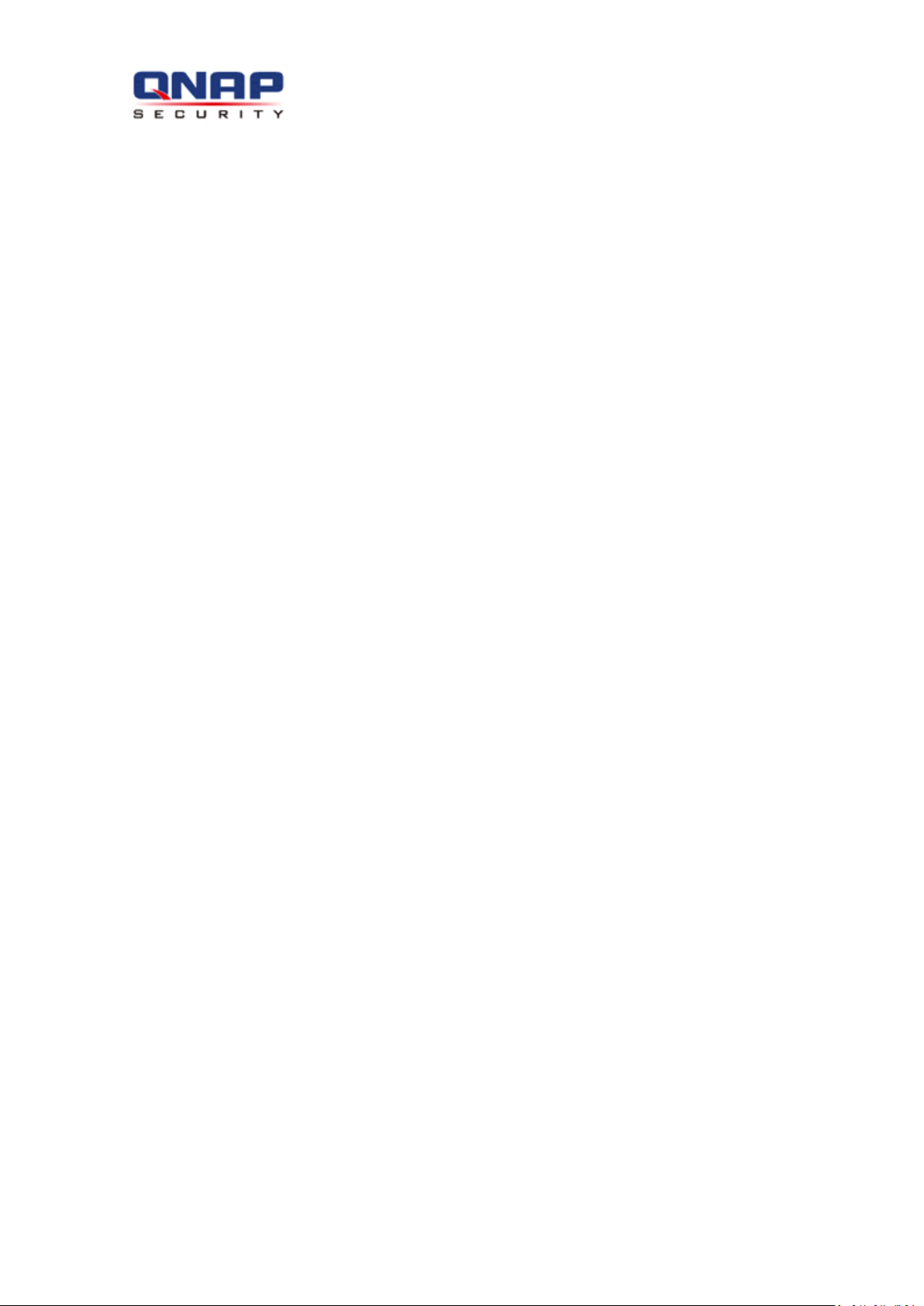
VioStor NVR
Сетевой видео рекордер
Руководство пользователя (Версия: 4.0.0)
© 2012. QNAP Systems, Inc. Все права защищены.
Page 2
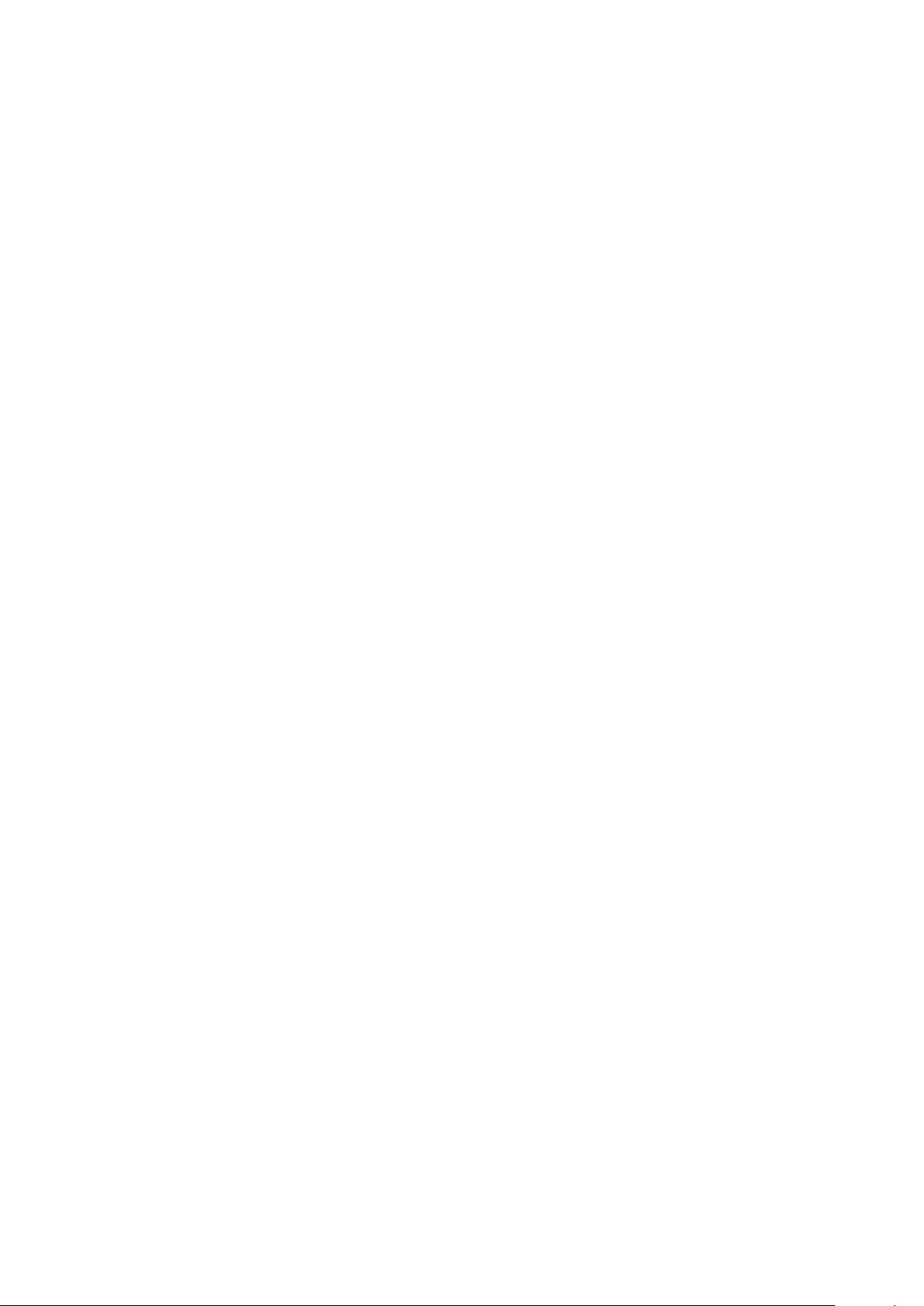
2
Благодарим за выбор продукции QNAP! В настоящем Руководстве пользователя содержатся подробные
инструкции по эксплуатации продукта. Внимательно прочтите инструкции, и наслаждайтесь мощной
функциональностью продукта.
VioStor NVR здесь и далее называется как VioStor или NVR.
Настоящее руководство представляет описание всех функций VioStor NVR. Продукт, который Вы
приобрели, может не поддерживать некоторые функции, характерные для определенных моделей.
Настоящее руководство (версии 4.0.0) применимо только к микропрограмме ПЗУ VioStor NVR
версии 4.0.0. Если VioStor NVR использует более старую версию микропрограммы ПЗУ, пожалуйста,
обратитесь к более старым руководствам пользователя.
Официальные уведомления
Все особенности конструкции, функции и другие характеристики продукции могут изменяться без
уведомления. Информация, содержащаяся ниже, может быть изменена без уведомления.
QNAP и логотип QNAP являются торговыми марками QNAP Systems, Inc. Все иные упоминаемые марки и
названия продуктов принадлежат своим владельцам.
Далее, символы ® или ™ в тексте не используются.
ОГРАНИЧЕННАЯ ГАРАНТИЯ
Ни при каких обстоятельствах ответственность QNAP Systems, Inc. (QNAP) за прямой, косвенный,
побочный, особый или случайный ущерб программному обеспечению или оборудованию в следствие
любого дефекта программного или аппаратного обеспечения или его документации не превысит
стоимость приобретенного продукта. QNAP не дает гарантии и представительских прав, выраженных,
подразумеваемых, или установленных, касательно своей продукции или содержимого, или
использования настоящей документации и всего комплектного программного обеспечения, и особенно
жалоб по качеству, качеству работы, товарному состоянию, или пригодности любым определенным
целям. Компания QNAP сохраняет за собой право модифицировать и обновлять свою продукцию,
программное обеспечение и документацию, при этом компания не обязана уведомлять отдельные лица
или организации о таковых изменениях.
Page 3
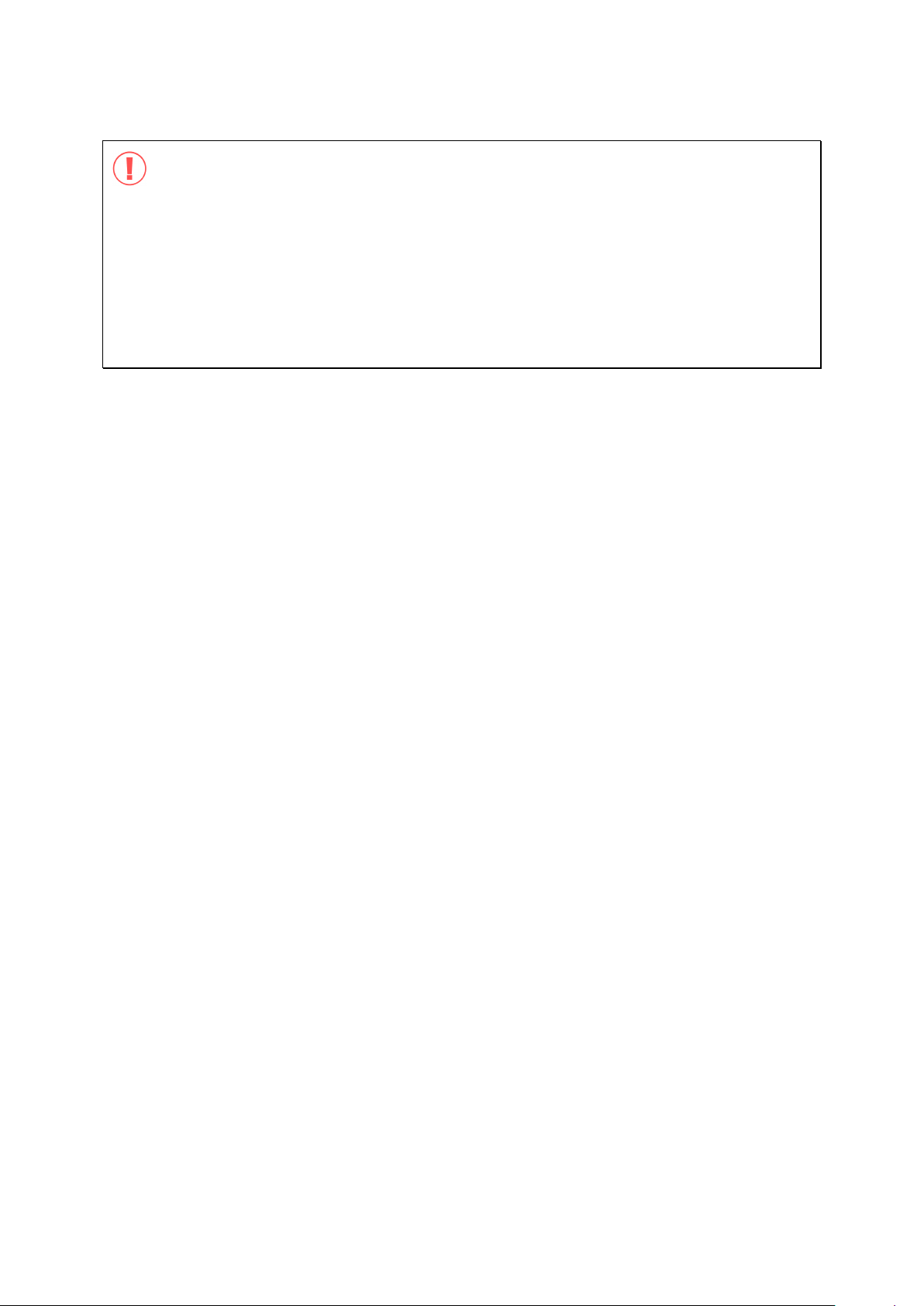
3
ВНИМАНИЕ
1. Время от времени выполняйте резервное копирование системных данных, чтобы избежать
возможной потери данных. QNAP снимает с себя ответственность за любые потери данных и их
восстановление.
2. При необходимости возврата любых компонентов комплекта продукта для замены или
технического обслуживания компоненты необходимо надежно упаковать для транспортировки.
Любые формы повреждений, вызванных неправильной упаковкой, возмещены не будут.
Page 4
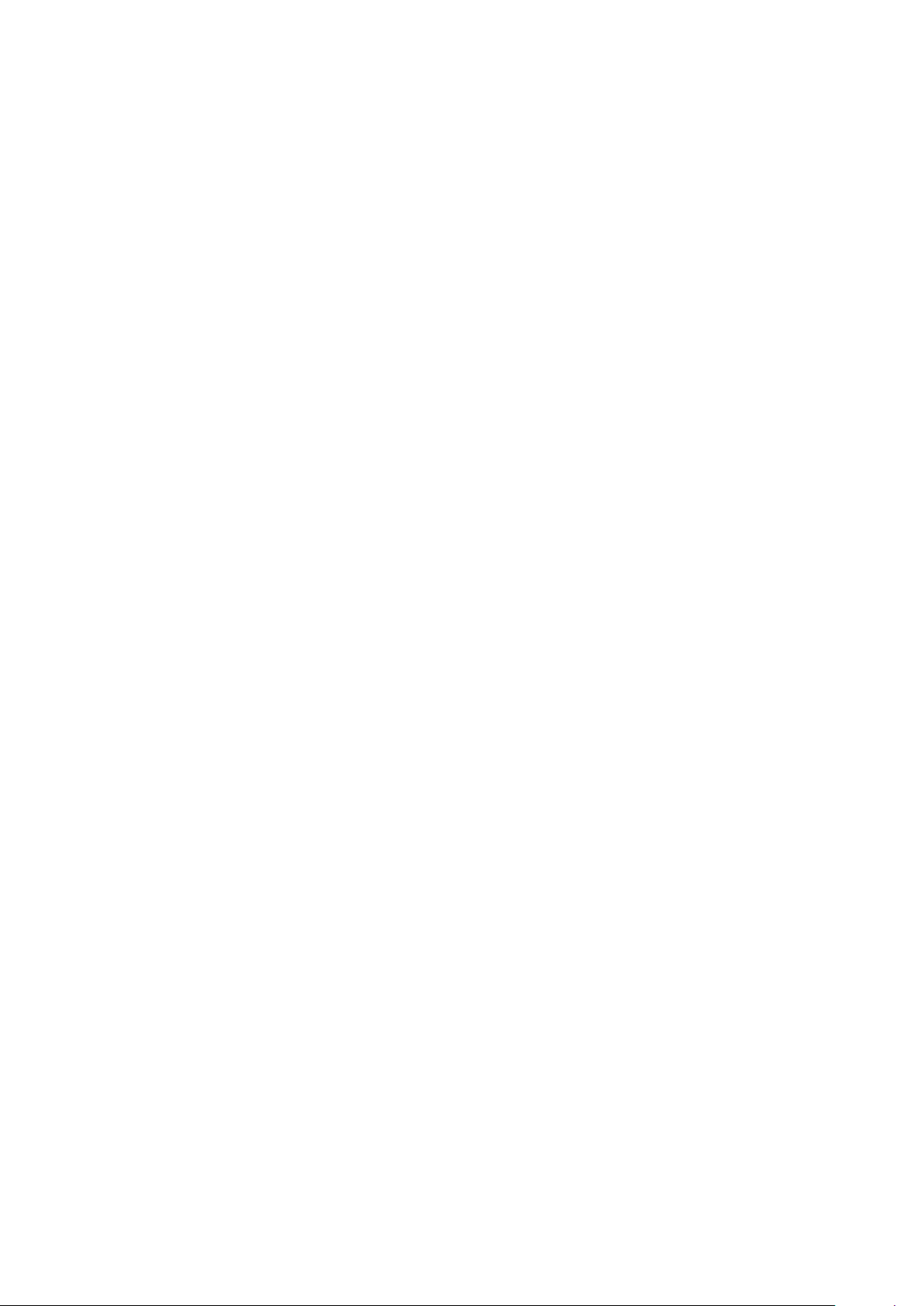
4
Важное замечание
Чтение инструкций.
Пожалуйста, внимательно прочтите предупреждения безопасности и руководство пользователя
перед использованием настоящего продукта.
Подача питания.
Настоящий продукт может использоваться только с источником питания предоставленным
производителем.
Обслуживание.
По поводу любых технических вопросов, пожалуйста, связывайтесь с квалифицированными
техническими специалистами. Не ремонтируйте настоящий продукт самостоятельно, чтобы
избежать любой опасности от поражения электричеством, а так же других рисков, связанных со
снятием внешней защитной крышки продукта.
Предупреждение.
Чтобы избежать возгорания или поражения электрическим током, не используйте настоящий
продукт во время дождя или во влажных местах. Не ставьте никакие предметы на настоящий
продукт.
Page 5
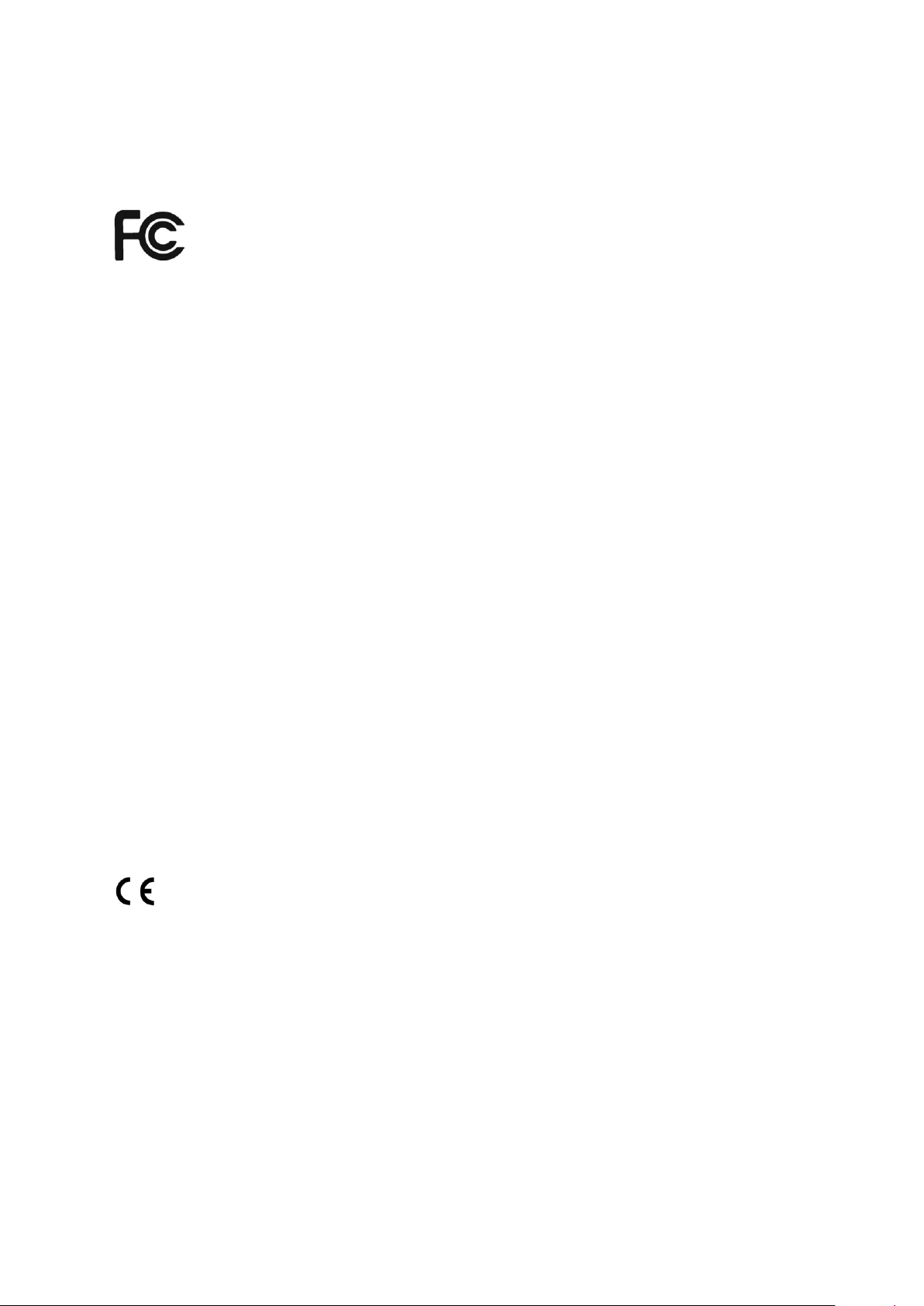
5
Регулятивное оповещение
FCC ПОЛОЖЕНИЕ
Настоящее оборудование было протестировано и найдено удовлетворяющим требованиям класса B
цифрового прибора, согласно Части 15 Правил FCC. Эти минимальные требования были разработаны с
целью разумной защиты от критических помех во время местной установки. Настоящее оборудование
создает, использует и может излучать энергию радиочастоты и, если не установлено и используется в
соответствии с инструкциями, может привести к критическим помехам в радио коммуникации. В любом
случае, нет гарантии, что помехи не возникнут во время обычной установки. Если настоящее
оборудование создает критические помехи для радио или телевизионного приема, которые могут быть
определены включением и выключением оборудования, пользователь может попробовать
скорректировать помехи с помощью одной или нескольких мер, приведенных ниже:
Перенаправить или перенести принимающую антенну.
Увеличить расстояние между оборудованием и приемником.
Включить оборудование в розетку, которая расположена на другой фазе, относительно
подключенного приемника.
Обратитесь за помощью к дилеру или опытному радио/телемастеру.
Изменения и модификации, проведенные без официального подтверждения и разрешения, могут
привести к лишению прав пользователя на использование оборудования.
Если есть ограничение на излучение, должны использоваться экранированные интерфейсные кабели
или другие соответствующие требованиям.
CE ОПОВЕЩЕНИЕ
Только для класса B.
Page 6

6
Содержание
СОДЕРЖАНИЕ ........................................................................................................................................................ 6
ПРЕДОСТЕРЕЖЕНИЕ ПО ТЕХНИКЕ БЕЗОПАСНОСТИ ......................................................................................... 10
ГЛАВА 1. ВВЕДЕНИЕ .................................................................................................................................... 11
1.1 ОБЗОР..................................................................................................................................................... 11
1.2 УСТАНОВКА АППАРАТНОЙ ЧАСТИ ................................................................................................................ 12
1.2.1 VS-12164U-RP Pro/12156U-RP Pro/12148U-RP Pro/12140U-RP Pro ........................................... 12
1.2.2 VS-8148U-RP Pro/8140U-RP Pro/VS-8132U-RP Pro/VS-8124U-RP Pro ........................................ 13
1.2.3 VS-8148 Pro+/VS-8140 Pro+/VS-8132 Pro+/VS-8124 Pro+ ........................................................... 14
1.2.4 VS-6020 Pro/VS-6016 Pro/VS-6012 Pro ........................................................................................ 15
1.2.5 VS-4016U-RP Pro/VS-4012U-RP Pro/VS-4008U-RP Pro ................................................................ 16
1.2.6 VS-4016 Pro/VS-4012 Pro/VS-4008 Pro ........................................................................................ 17
1.2.7 VS-2012 Pro/VS-2008 Pro/VS-2004 Pro ................................................................ ........................ 18
1.2.8 VS-2008L/VS-2004L ....................................................................................................................... 19
1.2.9 VS-1004L ....................................................................................................................................... 20
ГЛАВА 2. УСТАНОВКА NVR ......................................................................................................................... 21
2.1 ТРЕБОВАНИЯ К ПЕРСОНАЛЬНОМУ КОМПЬЮТЕРУ ............................................................................................ 21
2.2 ОБЗОР СОДЕРЖИМОГО CD-ROM ............................................................................................................... 23
2.3 СПИСОК СОВМЕСТИМЫХ ЖЕСТКИХ ДИСКОВ .................................................................................................. 25
2.4 СПИСОК СОВМЕСТИМОСТИ IP КАМЕР ........................................................................................................... 25
2.5 ПРОВЕРКА СОСТОЯНИЯ СИСТЕМЫ ................................................................................................................ 26
2.6 КОНФИГУРАЦИЯ СИСТЕМЫ ......................................................................................................................... 29
ГЛАВА 3. ИСПОЛЬЗОВАНИЕ NVR ЛОКАЛЬНЫМ ДИСПЛЕЕМ .................................................................. 33
3.1 БЫСТРАЯ НАСТРОЙКА ................................................................................................................................ 35
3.2 КОНФИГУРАЦИЯ СИСТЕМЫ ......................................................................................................................... 42
3.3 МОНИТОРИНГ .......................................................................................................................................... 44
3.4 ВОСПРОИЗВЕДЕНИЕ ВИДЕО ........................................................................................................................ 56
3.5 КОНВЕРТАЦИЯ И ЭКСПОРТ ВИДЕО ................................................................................................................ 58
ГЛАВА 4. УДАЛЕННЫЙ МОНИТОРИНГ ...................................................................................................... 60
4.1 ПОДКЛЮЧЕНИЕ К NVR .............................................................................................................................. 61
4.2 СТРАНИЦА МОНИТОРИНГА ......................................................................................................................... 63
4.2.1 Окно видео ................................................................................................................................... 72
Page 7
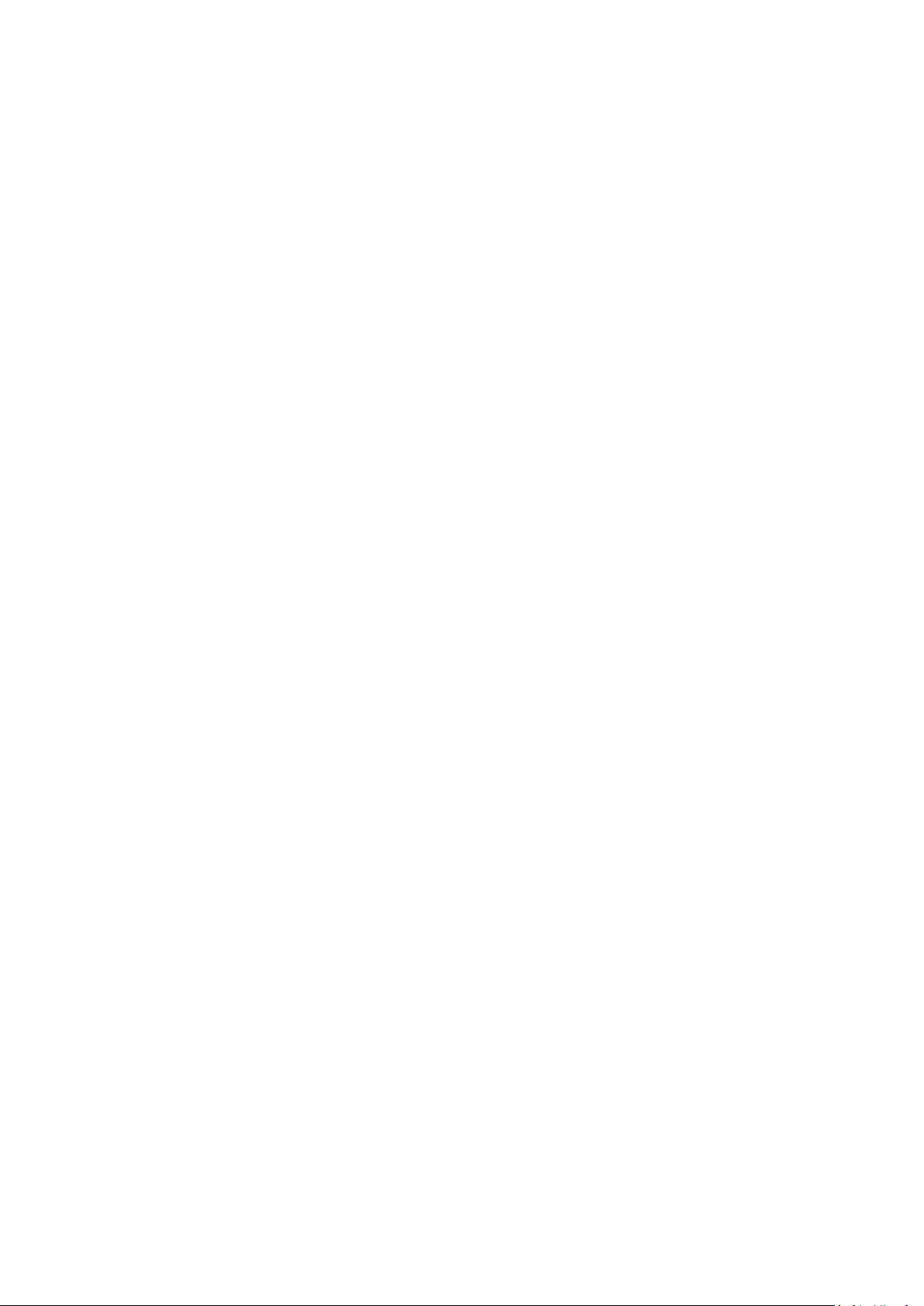
7
4.2.2 Режим отображения ................................................................................................................. 74
4.2.3 Контрольная панель PTZ камеры ............................................................................................. 74
4.2.4 Мульти-серверный мониторинг ................................ .............................................................. 76
4.2.5 Настройки монитора ................................................................................................................ 77
4.2.6 Автоматическое крессирование .............................................................................................. 80
4.3 ЭЛЕКТРОННАЯ КАРТА ................................................................................................................................. 84
4.3.1 Иконки и описание ...................................................................................................................... 86
4.3.2 Добавление настроек карты или электронной карты ........................................................ 87
4.3.3 Редактирование имени карты ................................................................................................. 90
4.3.4 Удаление настроек карты или электронной карты ............................................................ 90
4.3.5 Отображение IP камер на электронной карте ..................................................................... 91
4.3.6 Включение/выключение предупреждения о событии............................................................ 93
4.4 УДАЛЕННЫЙ МОНИТОРИНГ ИЗ QNAP SURVEILLANCE CLIENT FOR WINDOWS ...................................................... 96
ГЛАВА 5. ПРОИГРЫВАНИЕ ВИДЕО ФАЙЛОВ ............................................................................................ 97
5.1 СТРАНИЦА ВОСПРОИЗВЕДЕНИЯ ................................................................................................................... 98
5.1.1 Проигрывание видео файлов с NVR ........................................................................................ 101
5.1.2 Интеллектуальная видео аналитика (IVA) .......................................................................... 104
5.1.3 Конвертирование видео NVR в файл AVI ............................................................................... 109
5.1.4 Цифровые водяные знаки ........................................................................................................ 111
5.2 ВОСПРОИЗВЕДЕНИЕ ВИДЕО ФАЙЛОВ НА QNAP SURVEILLANCE CLIENT FOR WINDOWS ....................................... 112
5.3 WATERMARK PROOF ................................................................................................................................ 113
5.4 ДОСТУП К ЗАПИСАННЫМ ДАННЫМ ............................................................................................................ 115
5.4.1 Сети Microsoft (SMB/CIFS) ........................................................................................................ 116
5.4.2 Веб-файловый менеджер (HTTP) ............................................................................................. 116
5.4.3 FTP Сервер (FTP) ........................................................................................................................ 117
ГЛАВА 6. СИСТЕМНОЕ АДМИНИСТРИРОВАНИЕ ..................................................................................... 118
6.1 БЫСТРАЯ НАСТРОЙКА .............................................................................................................................. 120
6.2 НАСТРОЙКИ СИСТЕМЫ ............................................................................................................................. 127
6.2.1 Имя сервера ............................................................................................................................... 127
6.2.2 Дата и время ............................................................................................................................ 128
6.2.3 Просмотр настроек системы ................................................................................................ 129
6.3 НАСТРОЙКИ СЕТИ ................................................................................................................................... 130
6.3.1 Настройка TCP/IP ..................................................................................................................... 130
6.3.2 Сервис DDNS (динамического доменного имени) .................................................................. 136
6.3.3 Сервис файлов ........................................................................................................................... 137
6.3.4 Контроль доступа к хосту ..................................................................................................... 138
6.3.5 Протокол управления .............................................................................................................. 139
Page 8
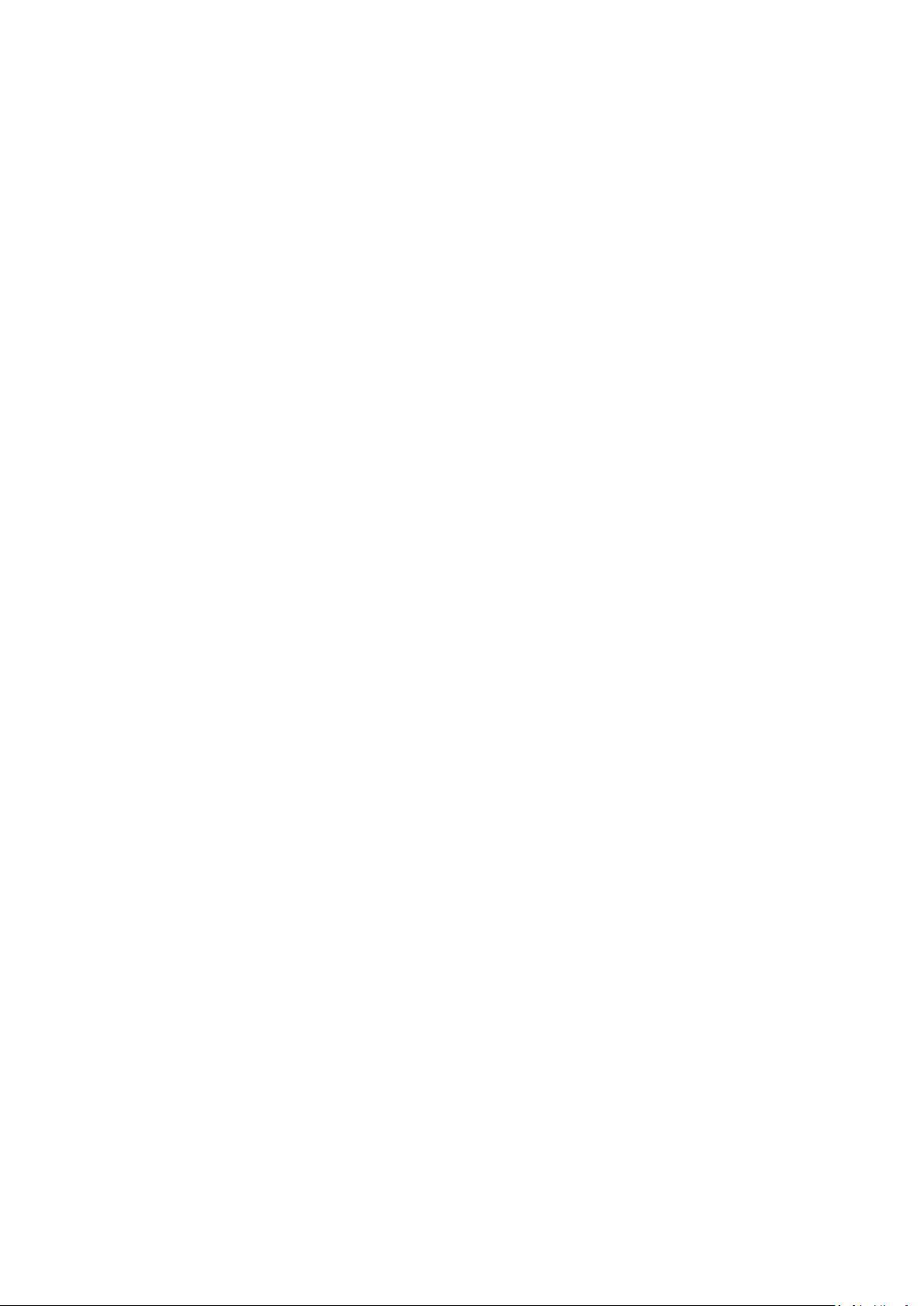
8
6.3.6 Просмотр настроек сети ....................................................................................................... 140
6.4 КОНФИГУРАЦИЯ ПРИБОРА ........................................................................................................................ 141
6.4.1 SATA диск ................................................................................................................................... 141
6.4.2 Управляющий инструмент RAID ............................................................................................ 145
6.4.3 USB диск ..................................................................................................................................... 146
6.4.4 ИБП ............................................................................................................................................. 147
6.5 УПРАВЛЕНИЕ ПОЛЬЗОВАТЕЛЯМИ ............................................................................................................... 148
6.5.1 Создать пользователя ............................................................................................................ 150
6.5.2 Редактирование пользователя.............................................................................................. 151
6.5.3 Удаление пользователя........................................................................................................... 151
6.5.4 Сравнение прав доступа пользователя ................................................................................ 152
6.6 НАСТРОЙКИ КАМЕРЫ .............................................................................................................................. 155
6.6.1 Установка камеры ................................................................................................................... 155
6.6.2 Настройки записи .................................................................................................................... 158
6.6.3 Настройки расписания ............................................................................................................ 161
6.6.4 Настройки тревожных оповещений ..................................................................................... 162
6.6.5 Расширенные настройки ......................................................................................................... 180
6.7 ИНСТРУМЕНТАЛЬНЫЕ СРЕДСТВА СИСТЕМЫ ................................................................................................. 182
6.7.1 Предупреждающие сообщения ............................................................................................... 182
6.7.2 Настройки СМС центра .......................................................................................................... 183
6.7.3 Перезапуск/Отключение ......................................................................................................... 185
6.7.4 Настройки аппаратной части ............................................................................................... 186
6.7.5 Обновление системы ............................................................................................................... 188
6.7.6 Настройки Резервного копирования/Восстановления/Перезагрузки ............................... 189
6.7.7 Удаленная репликация ............................................................................................................. 190
6.7.8 Жесткий диск SMART ............................................................................................................... 195
6.7.9 Проверка Ping ............................................................................................................................ 196
6.7.10 Дополнительные настройки системы ................................................................................. 197
6.8 ЖУРНАЛЫ И СТАТИСТИКА ........................................................................................................................ 198
6.8.1 Журналы системных событий ............................................................................................... 198
6.8.2 Журналы слежения ................................................................................................................... 199
6.8.3 Список пользователей онлайн ................................................................................................ 200
6.8.4 Список истории пользователей ............................................................................................. 200
6.8.5 Журнал подключений системы ............................................................................................... 201
6.8.6 Информация о системе ........................................................................................................... 201
ГЛАВА 7. УСТАНОВКА СИСТЕМЫ ............................................................................................................. 202
7.1 СБРОС ПАРОЛЯ АДМИНИСТРАТОРА И НАСТРОЕК СЕТИ ................................................................................... 202
7.2 ПРЕРЫВАНИЕ ЭЛЕКТРОСНАБЖЕНИЯ ИЛИ НЕНОРМАЛЬНОЕ ОТКЛЮЧЕНИЕ ......................................................... 203
Page 9
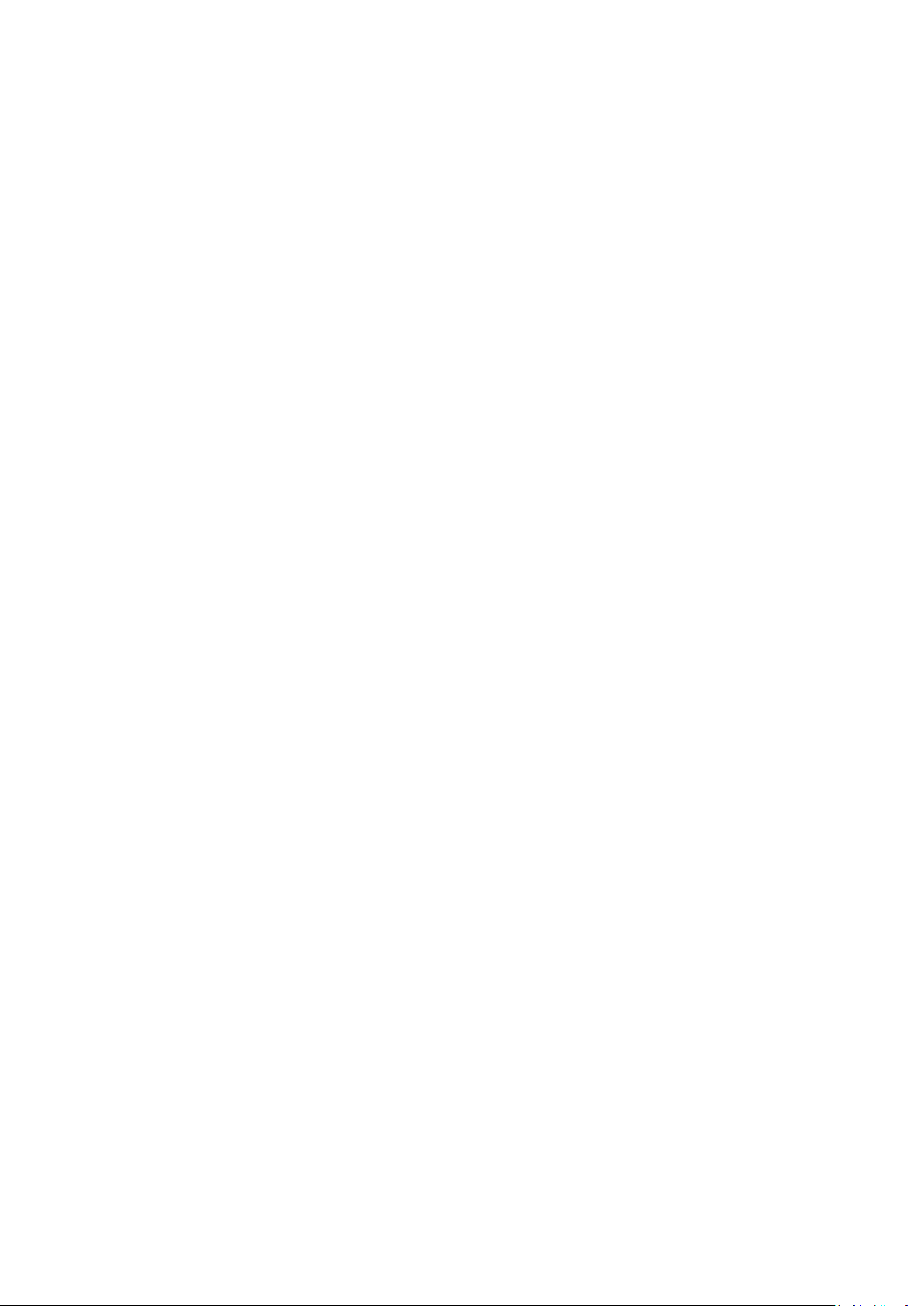
9
7.3 ГОРЯЧАЯ ЗАМЕНА ПРИВОДА ЖЕСТКОГО ДИСКА (КОНФИГУРАЦИЯ RAID) .......................................................... 203
ГЛАВА 8. LCD ПАНЕЛЬ ............................................................................................................................... 204
ГЛАВА 9. РЕШЕНИЕ ПРОБЛЕМ ................................................................................................................. 210
ПРИЛОЖЕНИЕ А РЕГИСТРАЦИЯ ДИНАМИЧЕСКОГО ИМЕНИ ДОМЕНА ....................................................... 213
ПРИЛОЖЕНИЕ В ПРИМЕРЫ КОНФИГУРАЦИИ ............................................................................................... 218
СЛУЖБА ТЕХНИЧЕСКОЙ ПОДДЕРЖКИ ................................................................ ................................ ............ 223
GNU GENERAL PUBLIC LICENSE ......................................................................................................................... 224
Page 10

10
Предостережение по технике безопасности
1. Продукт функционирует нормально при температуре 0 – 40℃ и относительной влажности 0 – 90%.
Необходимо обеспечить хорошую вентиляцию помещения.
2. Шнур питания и устройства, подключаемые к продукту должны обеспечивать соответствующее
напряжение питания.
3. Не размещайте продукт под прямыми солнечными лучами или вблизи химических веществ.
Температура и влажность в помещении должны соответствовать норме.
4. Перед очисткой отключайте шнур питания и подсоединенные кабели. Протирайте продукт
влажным полотенцем. Не используйте для чистки химические вещества и аэрозоли.
5. Для обеспечения нормального функционирования и во избежание перегрева не ставьте никакие
предметы на продукт.
6. Для крепления жестких дисков в продукте, во время установки жестких дисков для надлежащей
работы, используйте винты с потайной головкой из комплекта поставки продукта.
7. Не размещайте продукт вблизи жидкостей.
8. Не размещайте продукт на неровных поверхностях во избежание падения и повреждения.
9. Перед началом эксплуатации продукта убедитесь, что напряжение в местной электросети
соответствует характеристикам прибора. Если Вы не уверены в напряжении сети, обратитесь в
местную компанию-производитель электроэнергии.
10. Не ставьте никакие предметы на кабель питания.
11. Ни в коем случае не пытайтесь ремонтировать продукт. При неправильной разборке прибора Вы
подвергаете себя риску поражения электрическим шоком и другим факторам опасности. По
любым вопросам обращайтесь к продавцу прибора.
12. Стационарные модели должны быть установлены только лишь в серверной комнате и должны
быть собраны только авторизованным серверным менеджером или ИТ администратором.
Серверная комната запирается на ключ или на ключ-карту и только сертифицированный персонал
имеет доступ к серверной комнате.
Предупреждение:
Существует риск взрыва батареи при неправильной замене. Заменяйте только таким же или
эквивалентным типом, рекомендованным производителем. Избавляйтесь от использованных
батарей согласно инструкции производителя.
НЕ трогайте вентилятор внутри системы, чтобы избежать серьезных ранений.
Page 11
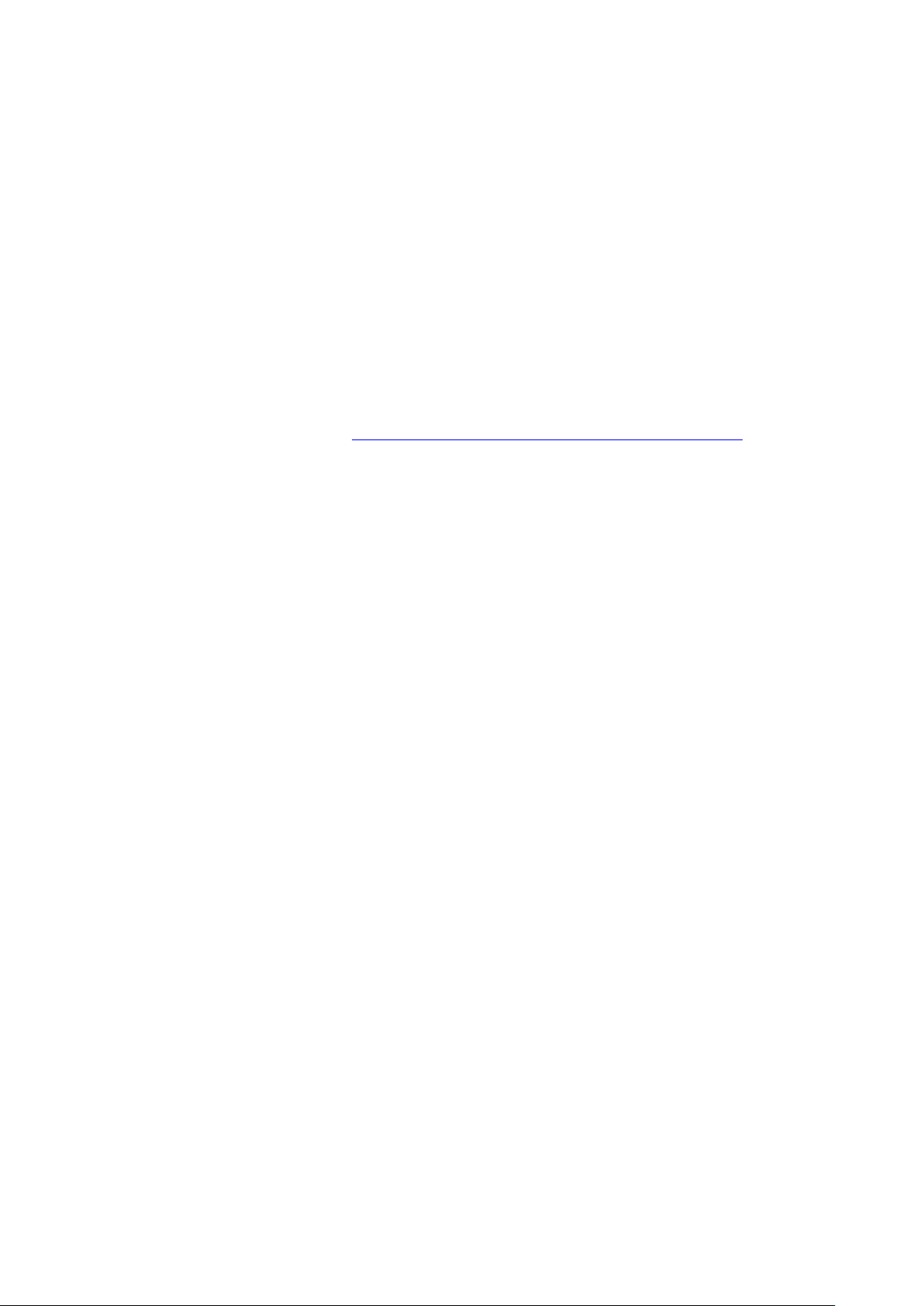
11
Глава 1. Введение
1.1 Обзор
QNAP VioStor NVR (далее именуемое как NVR или VioStor) это решение сетевого наблюдения высокого
качества на базе веб мониторинга с помощью IP камер, видеозаписи, воспроизведения и удаленного
доступа к данным. Мониторинг может проводиться со 128 каналов и нескольких серверов QNAP NVR
одновременно. NVR поддерживает IP камеры и видео серверы различных брендов, для большей
информации, пожалуйста, посетите http://www.qnapsecurity.com/pro_compatibility_camera.asp
NVR поддерживает видео запись в форматах H.264, MxPEG, MPEG-4, или MJPEG. NVR предлагает
разнообразные режимы отображения и функции записи, такие как запись по расписанию, запись
тревожных сообщений, запись тревожных сообщений по расписанию. NVR так же поддерживает поиск
данных по дате и времени, временному диапазону, событию и интеллектуальную видео аналитику (IVA),
включая детекцию движения, пропавший объект, чужеродный объект, расфокусировку и перекрытие
камеры. Все функции могут быть заданы с помощью веб браузера IE.
Серия VioStor Pro NVR это первый в мире NVR на базе Linux, способный к действительно быстрой
настройке в отсутствии ПК, мониторингу IP камер в сети и воспроизведению видео с помощью VGA
коннектора. NVR может управляться путем подключения к VGA монитору или ТВ высокого разрешения
(HD) и USB мышь, клавиатура USB (дополнительно), и звуковая карта USB (дополнительно).
* Функция сжатия видео MxPEG не поддерживается VS-2008L, VS-2004L, VS-1004L.
Page 12

12
1.2 Установка аппаратной части
1.2.1 VS-12164U-RP Pro/12156U-RP Pro/12148U-RP Pro/12140U-RP Pro
1. Кнопка питания
2. Светодиодные индикаторы: 10 GbE, Status, LAN, eSATA
3. VGA
4. Слот расширения x 1 (зарезервирован)
5. Gigabit LAN x 4
6. USB 3.0 x 2
7. USB 2.0 x 4
8. Кнопка аппаратного сброса пароля и настроек сети
9. eSATA x 2 (зарезервирован)
10. Разъем питания x 2
Page 13
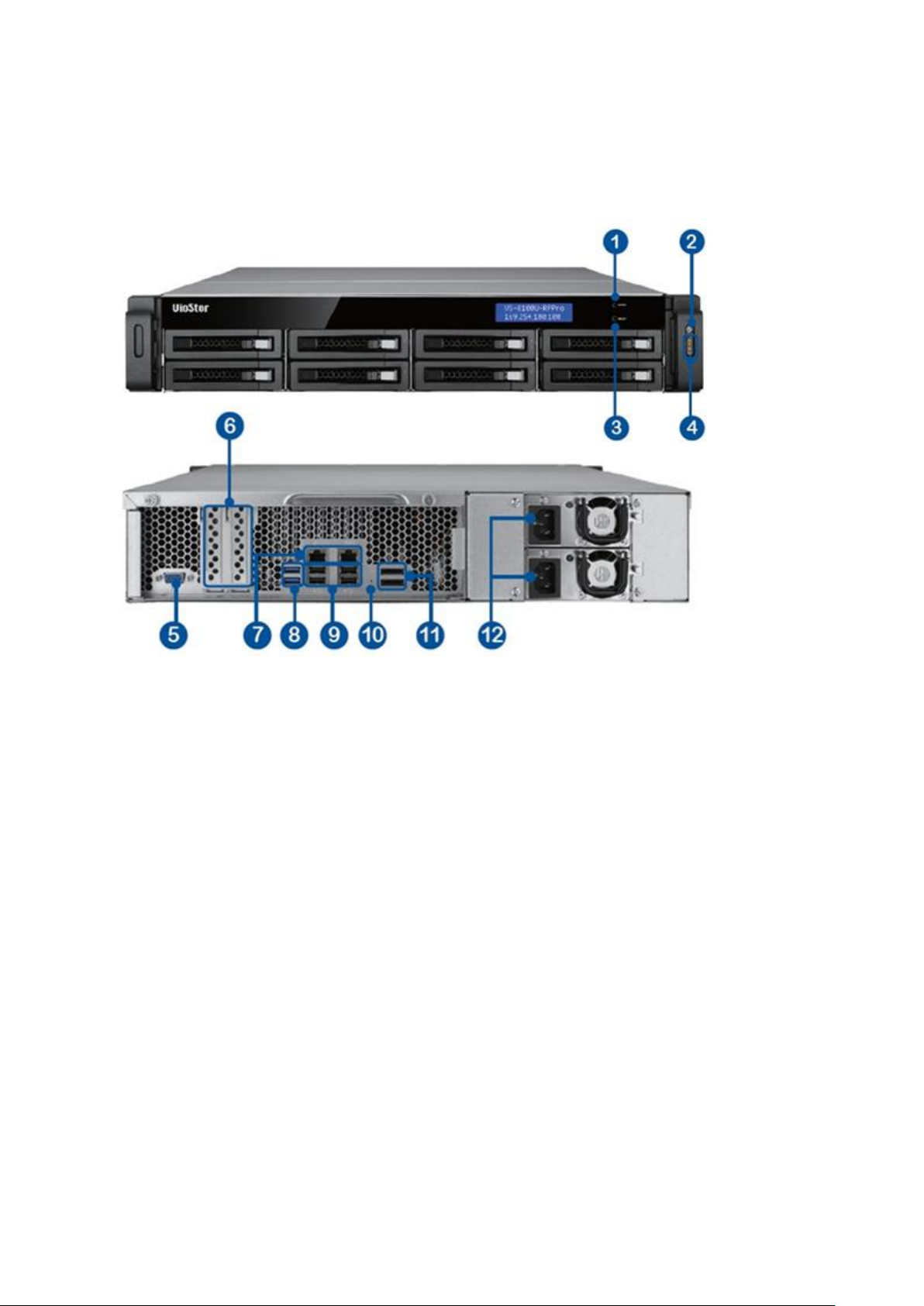
13
1.2.2 VS-8148U-RP Pro/8140U-RP Pro/VS-8132U-RP Pro/VS-8124U-RP Pro
1. Кнопка ввода
2. Кнопка питания
3. Кнопка выбора
4. Светодиодные индикаторы: 10 GbE, Status, LAN, eSATA
5. VGA
6. Слот расширения x 2 (зарезервирован)
7. Gigabit LAN x 2
8. USB 3.0 x 2
9. USB 2.0 x 4
10. Кнопка аппаратного сброса пароля и настроек сети
11. eSATA x 2 (зарезервирован)
12. Разъем питания x 2
Page 14

14
1.2.3 VS-8148 Pro+/VS-8140 Pro+/VS-8132 Pro+/VS-8124 Pro+
1. USB 3.0
2. Кнопка автоматического копирования видео в одно касание
3. Кнопка питания
4. Светодиод состояния жесткого диска
5. Кнопка выбора
6. Кнопка ввода
7. Светодиодные индикаторы: Состояние, LAN, USB, eSATA, 10 GbE
8. Замок корзины
9. Кнопка разблокировки
10. Разъем питания
11. Слот расширения
12. Замок Кенсингтона
13. VGA
14. HDMI
15. eSATA x 2 (зарезервирован)
16. Gigabit LAN x 2
17. USB 4.0 x 2
18. USB 3.0
19. Кнопка аппаратного сброса пароля и настроек сети
Page 15
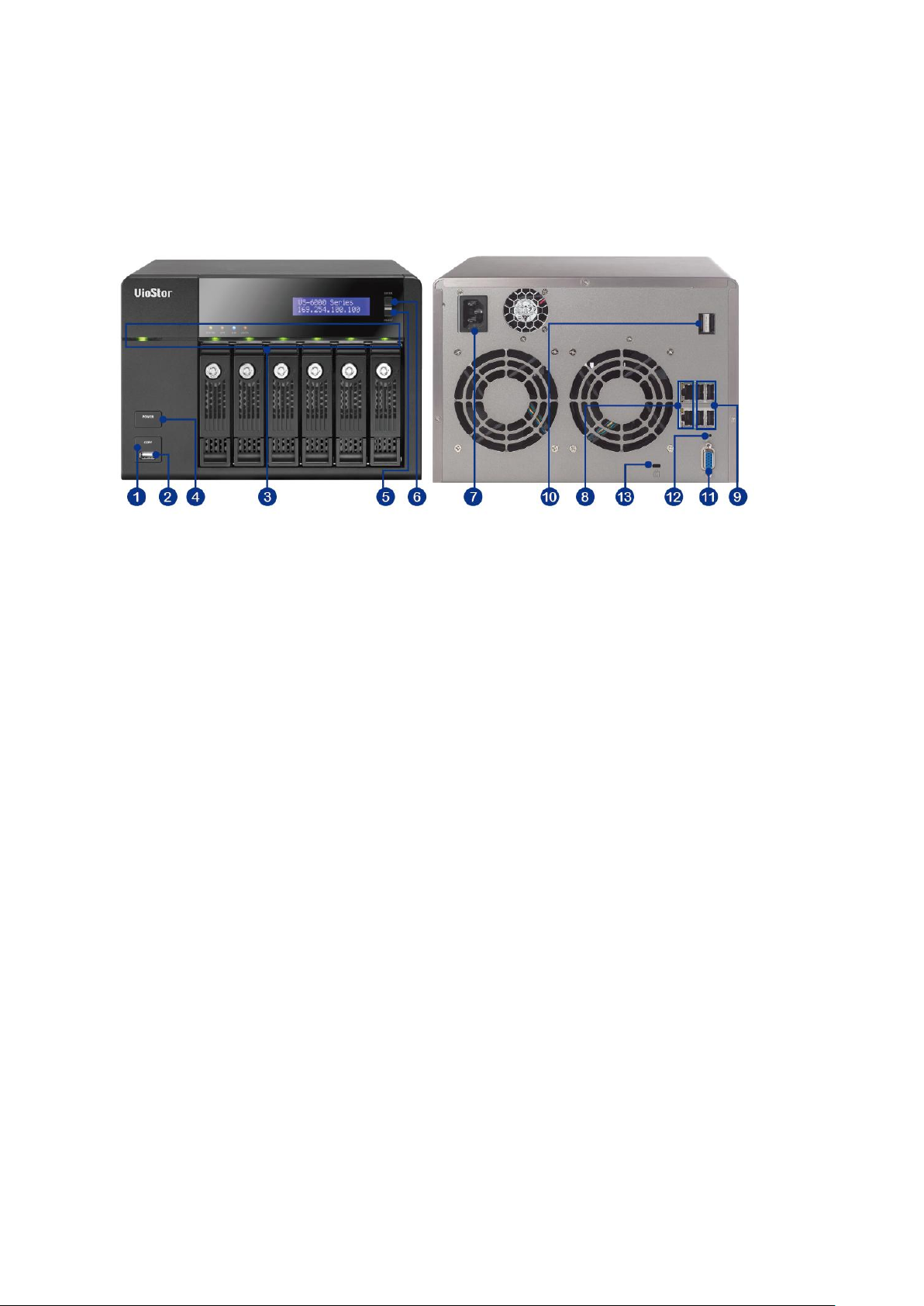
15
1.2.4 VS-6020 Pro/VS-6016 Pro/VS-6012 Pro
1. Кнопка автоматического копирования видео в одно касание
2. USB 2.0
3. Светодиодные индикаторы: Состояние, LAN, USB, eSATA, HDD1–6
4. Кнопка питания
5. Кнопка выбора
6. Кнопка ввода
7. Разъем питания
8. Gigabit LAN x 2
9. USB 4.0 x 2
10. eSATA x 2 (зарезервирован)
11. VGA
12. Кнопка аппаратного сброса пароля и настроек сети
13. Замок Кенсингтона
Page 16

16
1.2.5 VS-4016U-RP Pro/VS-4012U-RP Pro/VS-4008U-RP Pro
1. Кнопка автоматического копирования видео в одно касание
2. USB 2.0
3. Светодиодные индикаторы: Состояние, LAN, USB, eSATA, HDD1–4
4. Кнопка питания
5. Разъем питания
6. Gigabit LAN x 2
7. USB 4.0 x 2
8. eSATA x 2 (зарезервирован)
9. VGA
10. Кнопка аппаратного сброса пароля и настроек сети
Page 17
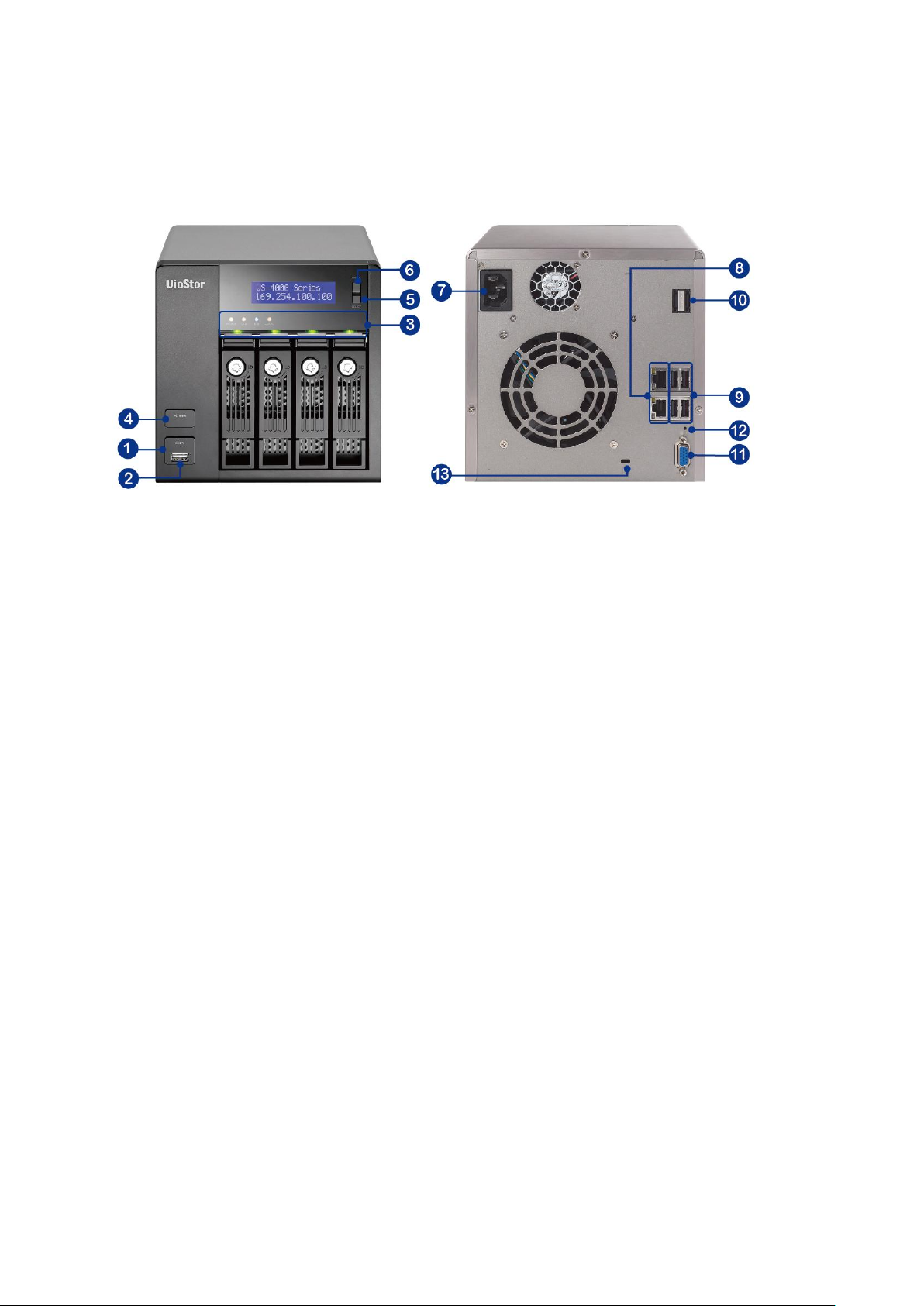
17
1.2.6 VS-4016 Pro/VS-4012 Pro/VS-4008 Pro
1. Кнопка автоматического копирования видео в одно касание
2. USB 2.0
3. Светодиодные индикаторы: Состояние, LAN, USB, eSATA, HDD1–4
4. Кнопка питания
5. Кнопка выбора
6. Кнопка ввода
7. Разъем питания
8. Gigabit LAN x 2
9. USB 4.0 x 2
10. eSATA x 2 (зарезервирован)
11. VGA
12. Кнопка аппаратного сброса пароля и настроек сети
13. Замок Кенсингтона
Page 18

18
1.2.7 VS-2012 Pro/VS-2008 Pro/VS-2004 Pro
1. Кнопка автоматического копирования видео в одно касание
2. USB 2.0
3. Светодиодные индикаторы: HDD1, HDD2, LAN, eSATA
4. Кнопка питания
5. Разъем питания
6. Gigabit LAN x 2
7. USB 2.0 x 2
8. eSATA x 2 (зарезервирован)
9. VGA
10. Кнопка аппаратного сброса пароля и настроек сети
11. Замок Кенсингтона
Page 19
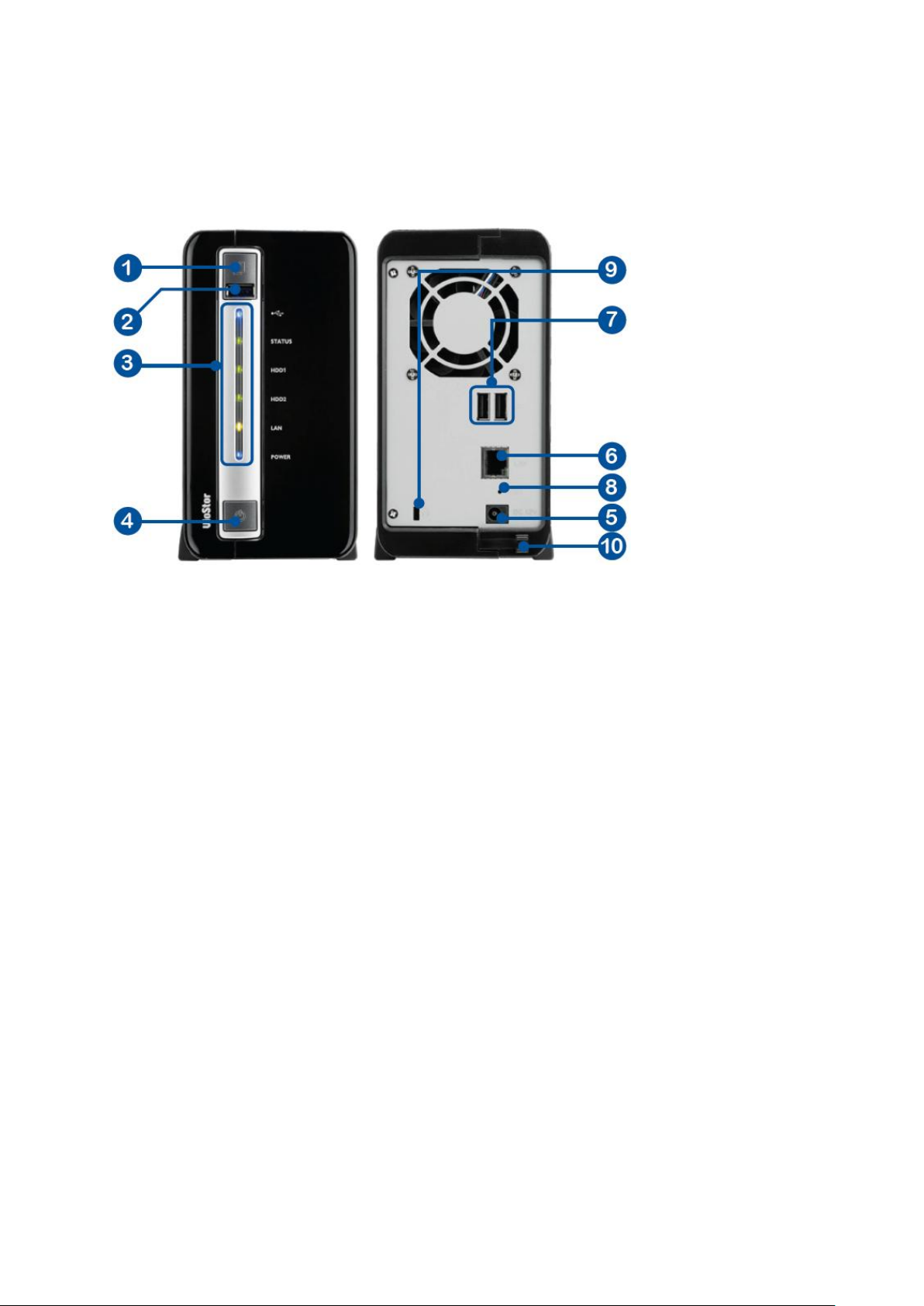
19
1.2.8 VS-2008L/VS-2004L
1. Кнопка автоматического копирования видео в одно касание
2. USB 2.0
3. Светодиодные индикаторы: USB, состояние, HDD1, HDD2, LAN, питание
4. Кнопка питания
5. Разъем питания
6. Gigabit LAN
7. USB 2.0 x 2
8. Кнопка аппаратного сброса пароля и настроек сети
9. Замок K-Lock
10. Скоба крепления кабеля питания
Page 20
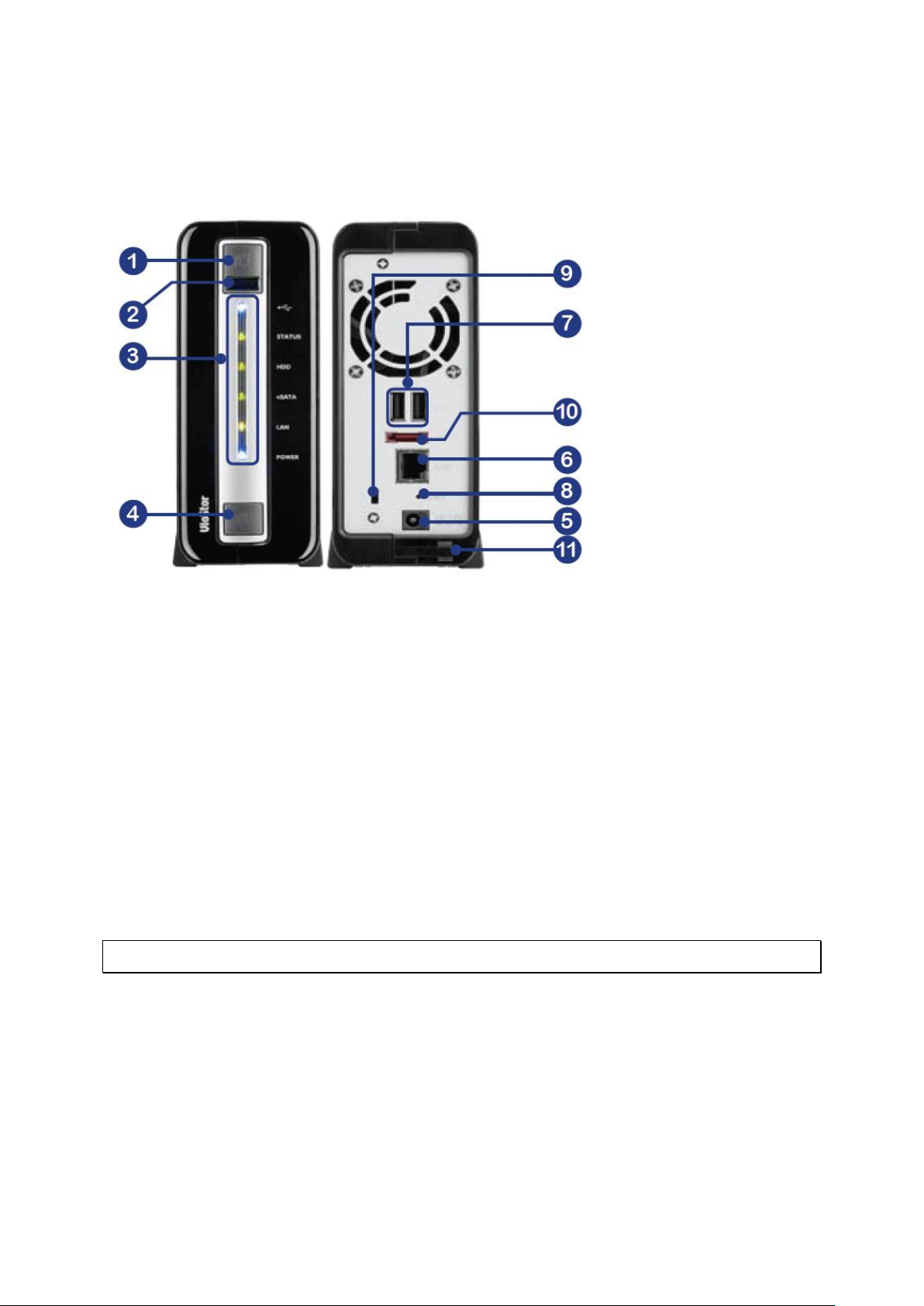
20
1.2.9 VS-1004L
1. Кнопка автоматического копирования видео в одно касание
2. USB 2.0
3. Светодиодные индикаторы: USB, состояние, HDD, eSATA, LAN, питание
4. Кнопка питания
5. Разъем питания
6. Gigabit LAN
7. USB 2.0 x 2
8. Кнопка аппаратного сброса пароля и настроек сети
9. Замок K-Lock
10. eSATA
11. Скоба крепления кабеля питания
Примечание: Эта модель спроектирована только для определенных проектов.
Page 21
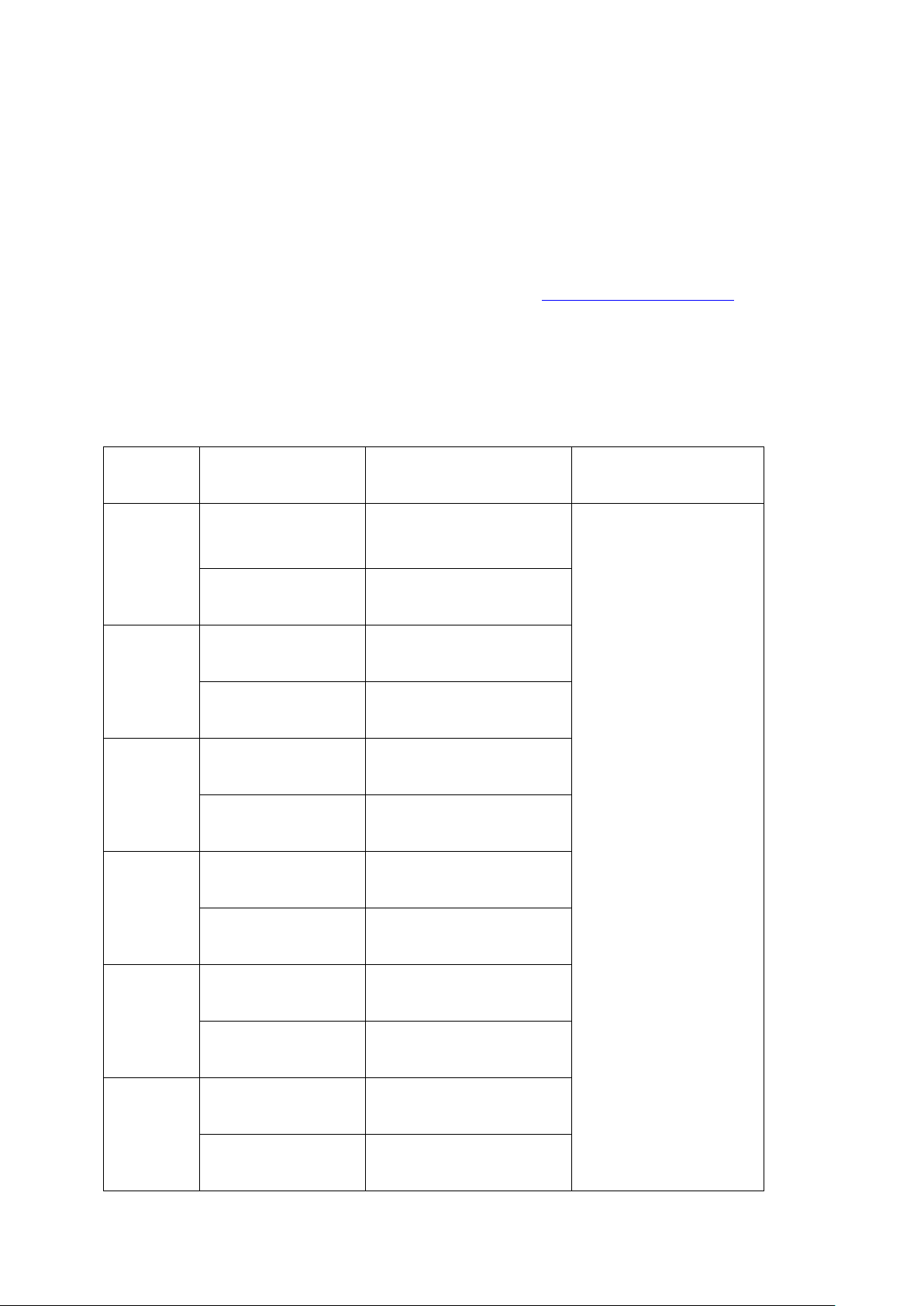
21
No.
каналов
Формат
ЦПУ
Другие
4
M-JPEG
Процессор Intel Pentium 4,
2.4ГГц или выше
Операционная
система: Microsoft
Windows 7, Vista, XP
Память: 2Гб или
более
Сетевой порт: Порт
Ethernet 100Мб/с или
выше
Веб браузер:
Microsoft Internet
Explorer 8.0 или выше
CD-ROM
Рекомендуемое
разрешение: 1280 x
720 пикселей или
выше
MPEG-4/MxPEG/H.264
Процессор Dual core, 2.0ГГц
или выше
8
M-JPEG
Процессор Intel Pentium 4,
2.8ГГц или выше
MPEG-4/MxPEG/H.264
Процессор Dual core, 2.4ГГц
или выше
12
M-JPEG
Процессор Intel Pentium 4,
3.0ГГц или выше
MPEG-4/MxPEG/H.264
Процессор Dual core, 2.8ГГц
или выше
16
M-JPEG
Процессор Dual core, 2.4ГГц
или выше
MPEG-4/MxPEG/H.264
Процессор Quad core,
2.33ГГц или выше
20
M-JPEG
Процессор Dual core, 2.6ГГц
или выше
MPEG-4/MxPEG/H.264
Процессор Quad core, 2.6ГГц
или выше
40
M-JPEG
Процессор Quad core,
2.33ГГц или выше
MPEG-4/MxPEG/H.264
Процессор Core i7, 2.8ГГц
или выше
Глава 2. Установка NVR
Для получения информации о сборке аппаратной части, пожалуйста, смотрите ‘Quick Installation Guide’
(Руководство по быстрой установке) (QIG) в упаковке продукта. «Руководство по быстрой установке» так
же может быть найдено в CD-ROM продукта или на сайте QNAP (http://www.qnapsecurity.com).
2.1 Требования к персональному компьютеру
Для лучшей работы системы, компьютер минимально должен отвечать следующим требованиям:
Page 22
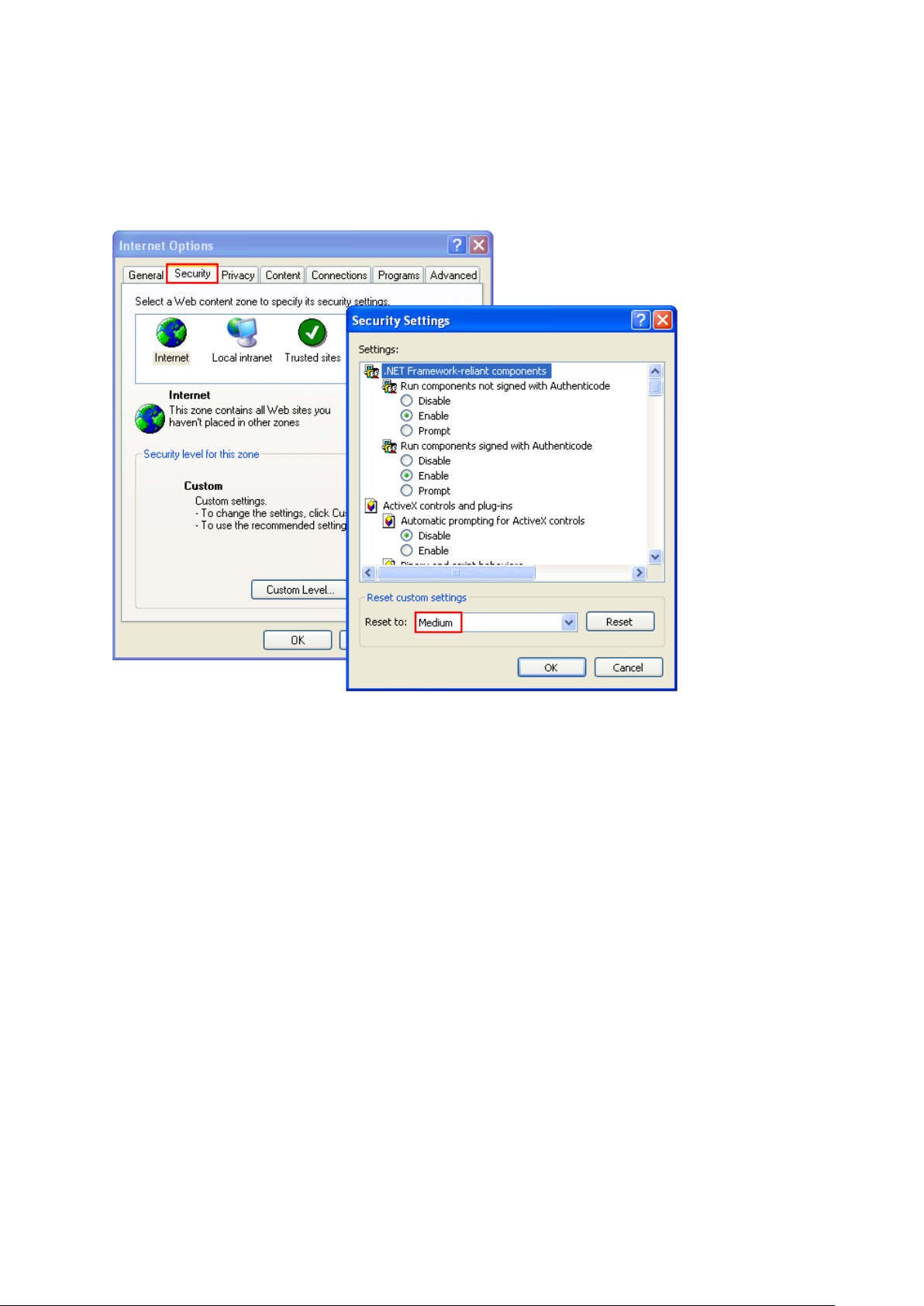
22
Настройки безопасности для веб браузера
Пожалуйста, убедитесь, что уровень безопасности браузера IE в настройках интернет установлен на
средний или ниже.
Page 23

23
2.2 Обзор содержимого CD-ROM
Запустите продукт с CD-ROM на Windows PC для доступа к Руководству по быстрому запуску и
руководству пользователя, и установите кодек и программные утилиты Finder и VioStor Player.
Page 24
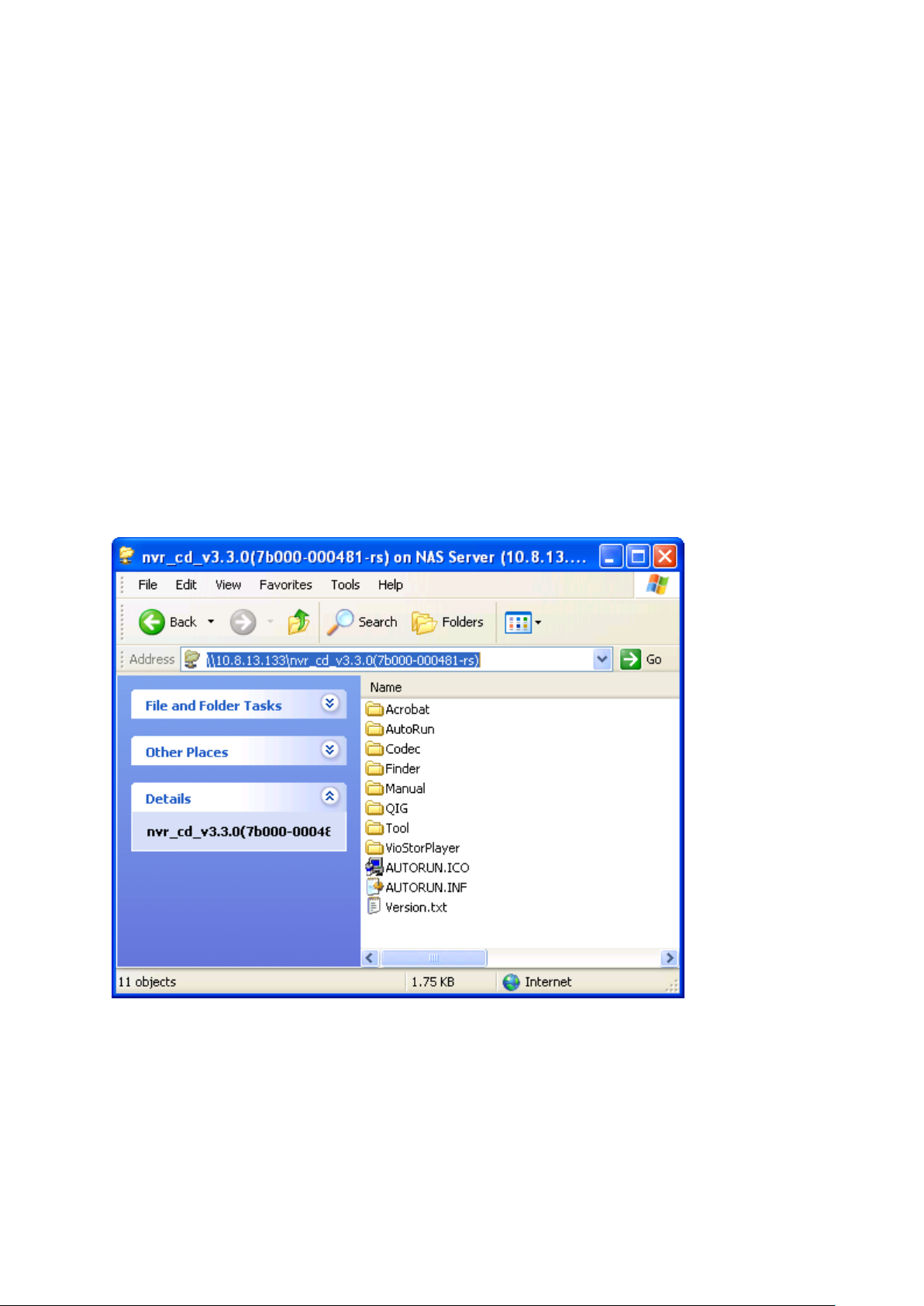
24
Обзор содержимого CD-ROM и доступ к ниже перечисленному содержимому:
Finder: Запуск программы QNAP Finder. Этот инструмент используется для обнаружения доступных в
локальной сети серверов NVR и задания сетевых настроек NVR.
Руководство: Руководство пользователей NVR.
QIG: Просмотрите руководство по установке аппаратного обеспечения NVR.
Кодеки: Кодек для проигрывания видео в формате AVI, записан NVR посредством Windows Media
Player.
Инструмент: Эта папка содержит библиотеку IPP и плагин монитора. Если во время подключения к
странице мониторинга NVR с помощью браузера IE установка плагина ActiveX прошла неуспешно,
установите плагин с CD-ROM.
VioStorPlayer: Установочная программа VioStor Player, инструмент для проигрывания видео,
записанных NVR. Если во время подключения к странице воспроизведения NVR с помощью
браузера IE установка VioStor Player прошла неуспешно, установите плагин с CD-ROM.
Page 25
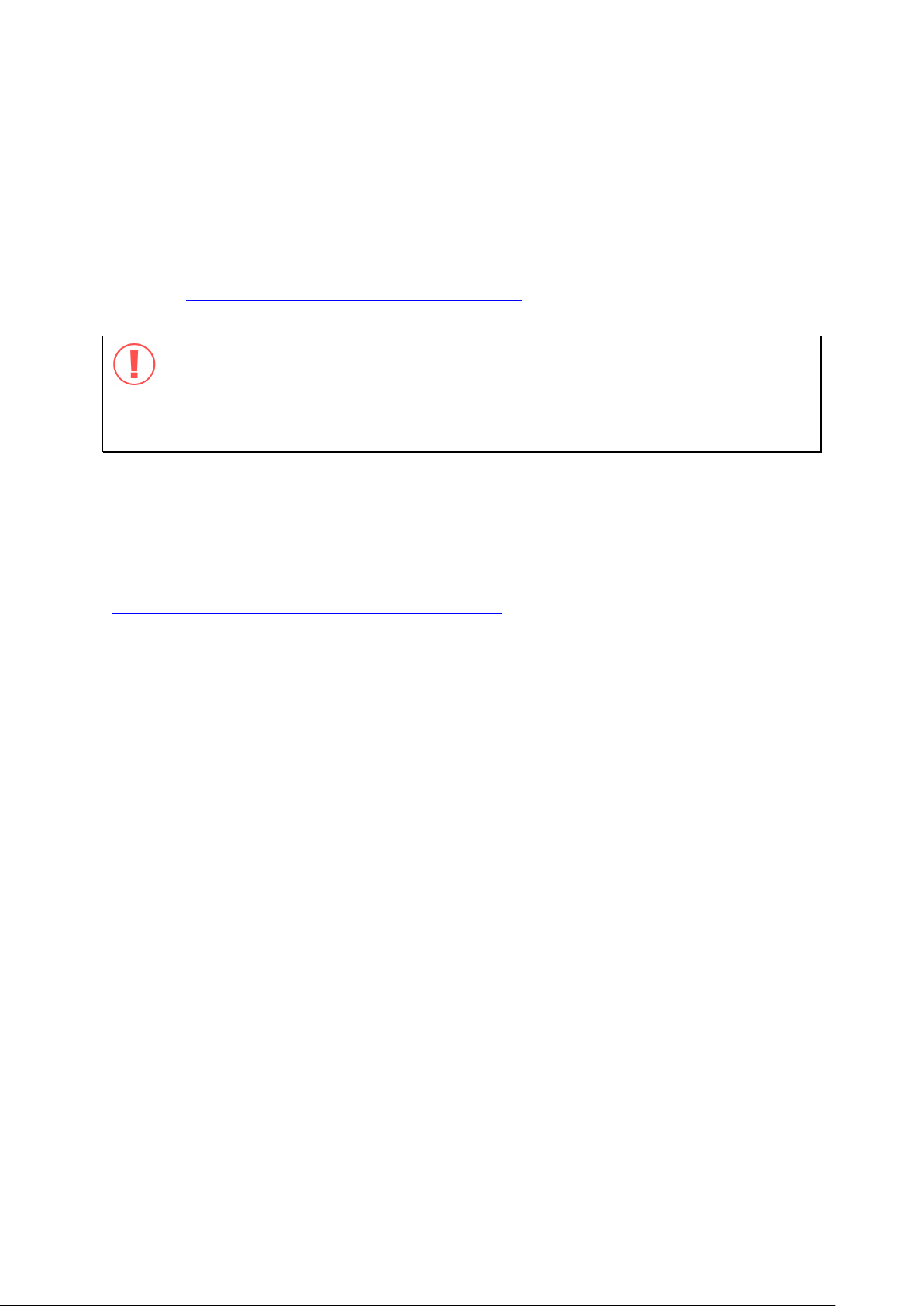
25
2.3 Список совместимых жестких дисков
Настоящий продукт работает с 2.5-дюймовыми и 3.5-дюймовыми жесткими дисками SATA популярных
производителей жестких дисков. Для просмотра списка совместимости жестких дисков, пожалуйста,
перейдите http://www.qnapsecurity.com/pro_compatibility.asp
QNAP не несет никакой ответственности за повреждение продукта/неправильной работы
продукта или за потерю/восстановление данных, возникшие в результате неправильной установки
жестких дисков в любой ситуации по любой причине.
2.4 Список совместимости IP камер
Для получения информации о поддерживаемых моделях IP камер, пожалуйста, перейдите
http://www.qnapsecurity.com/pro_compatibility_camera.asp
Page 26
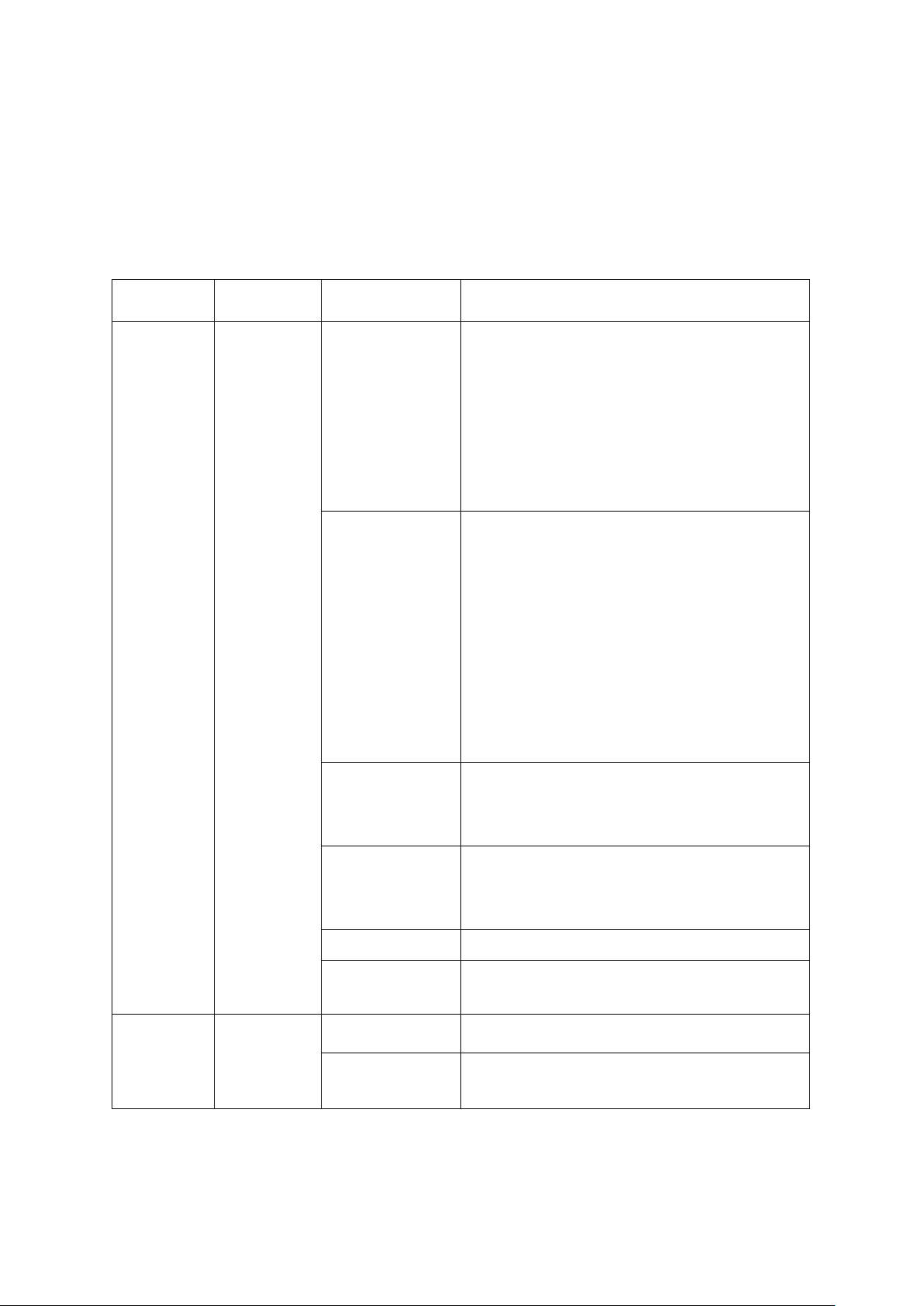
26
Светодиод
Цвет
Состояния
светодиодов
Описание
Состояние
системы
Красный/
Зеленый
Мигает зеленым и
красным
приблизительно
каждые 0.5 сек
1) Жесткий диск на NVR находится в процессе
форматирования
2) NVR находится в процессе инициализации
3) Микропрограмма ПЗУ системы находится в
процессе обновления
4) RAID находится в процессе перестройки
5) Выполняется он-лайн процесс увеличения
объема хранилища RAID
6) Выполняется он-лайн процесс миграции
уровня RAID
Красный
1) Жесткий диск неисправен
2) Дисковый том достиг максимального
размера
3) Дисковый том заполнен
4) Не работает системный вентилятор
5) При допуске (чтение/запись) данных диска
возникла ошибка
6) На жестком диске обнаружен плохой сектор
7) NVR работает в ухудшенном режиме только
для чтения (2 диска массива конфигурации
RAID 5 или RAID 6 неисправны, данные с
диска все еще могут быть прочитаны)
8) (Ошибка самопроверки аппаратной части)
Мигает красным
каждые 0.5 сек
NVR работает в ухудшенном режиме (1 диск
массива конфигурации RAID1, RAID 5 или RAID 6
неисправен)
Мигает зеленым
каждые 0.5 сек
1) NVR запускается.
2) NVR не настроен.
3) Жесткий диск не отформатирован
Зеленый
NVR готов
Выключен
Все жесткие диски на NVR находятся в процессе
ожидания
LAN
Оранжевый
Оранжевый
NVR подключен к сети
Мигает
оранжевым
NVR доступен из сети
2.5 Проверка состояния системы
Просмотр светодиодных индикаторов и состояния системы
Page 27
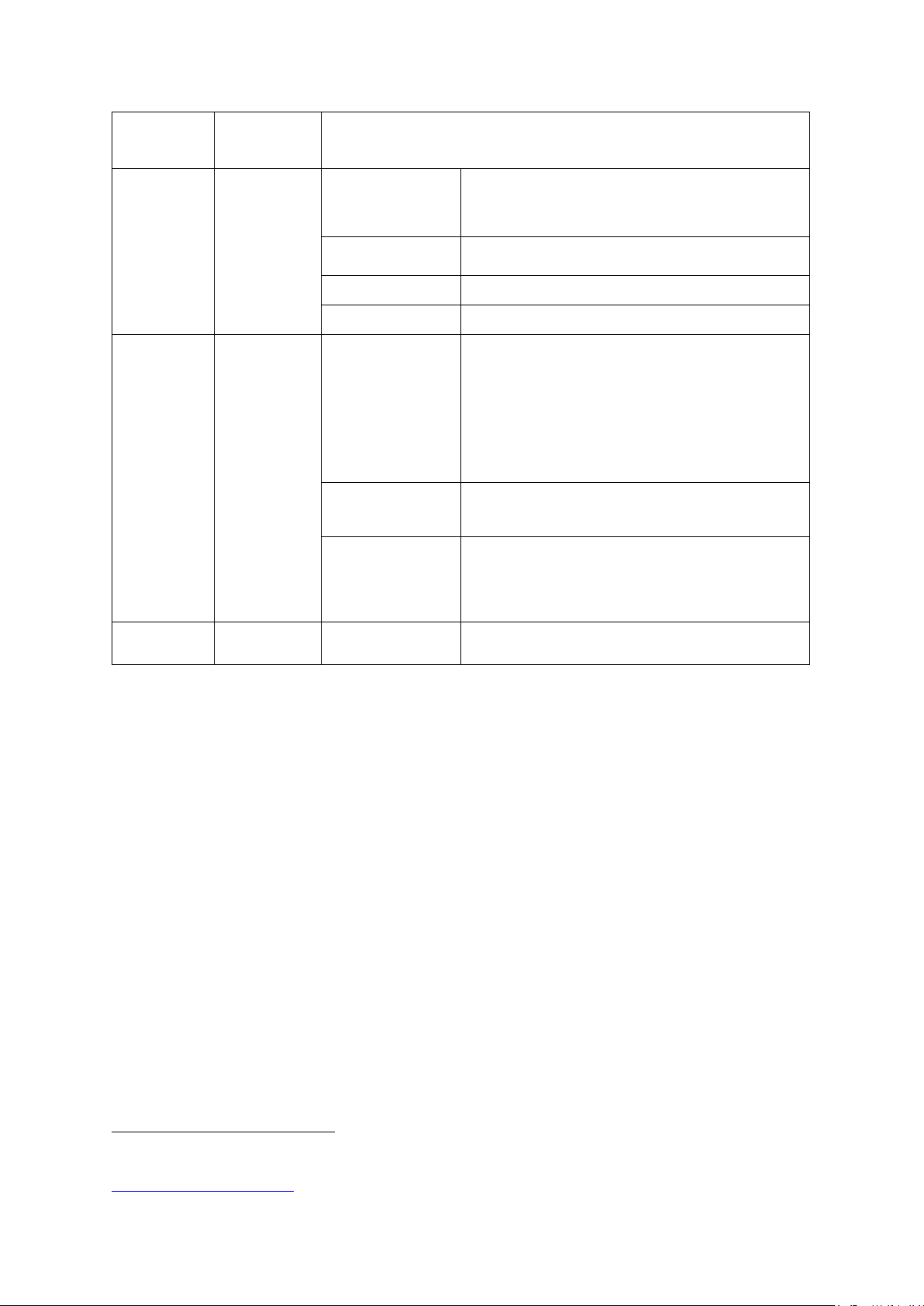
27
Ethernet
10 Гб*1
Зеленый
(Зарезервировано
)
HDD
(жесткий
диск)
Красный/
Зеленый
Мигает красным
Данные на жестком диске доступны и ошибка
чтения/записи произошла во время выполнения
процесса
Красный
Произошла ошибка чтения/записи жесткого
диска
Мигает зеленым
Данные на жестком диске доступны
Зеленый
Жесткий диск может быть доступен
USB
Синий
Мигает синим
каждые 0.5 сек
1) Обнаружено USB устройство
2) USB устройство удалено с NVR
3) USB устройство, подключенное к
фронтальному USB порту NVR, доступно
4) Идет процесс копирования данных NVR на
внешнее USB устройство
Синий
USB устройство, подключенное к фронтальному
USB порту NVR, готово
Выключен
1) USB не обнаружено
2) NVR закончил копирование данных на USB
устройство, подключенное к фронтальному
USB порту NVR
eSATA2
Оранжевый
Мигание
Устройство eSATA доступно
1
Функция расширения сети Ethernet 10 Гб зарезервирована.
2
eSATA порт доступен только на некоторых моделях. Пожалуйста, перейдите по ссылке
http://www.qnapsecurity.com для получения большей информации.
Page 28
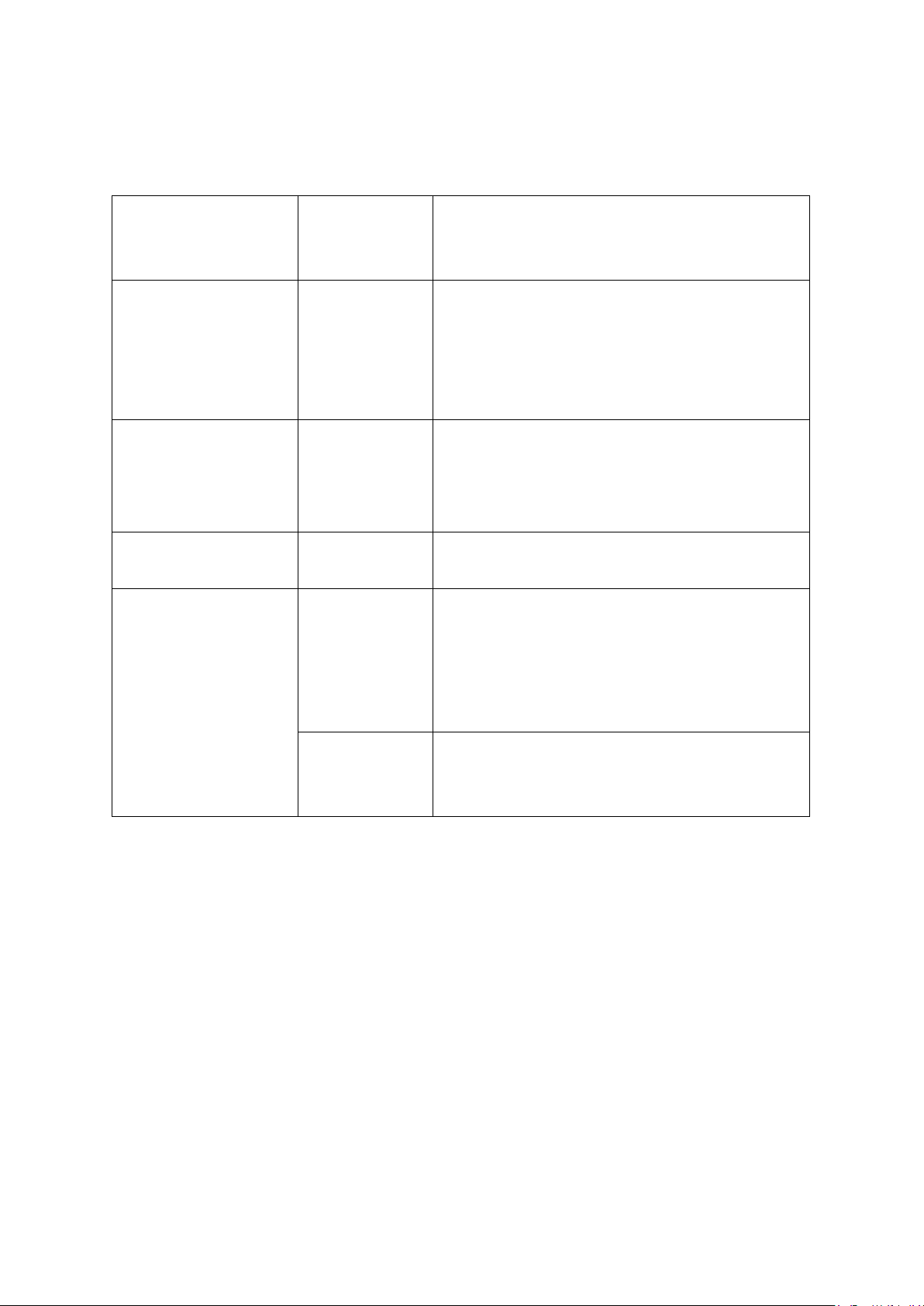
28
Пикающий звук
Количество за
единицу
времени
Описание
Короткий бип (0.5 сек)
1
1) NVR запускается.
2) NVR отключается (программное отключение)
3) Нажата кнопка аппаратного сброса
4) Микропрограмма ПЗУ системы была обновлена
Короткий бип (0.5 сек)
3
Данные с NVR не могут быть скопированы на
внешнее устройство с помощью нажатия кнопки
one-touch-auto-video-backup (автоматическое
резервное копирование видео в одно нажатие).
Короткий бип (0.5 сек),
длинный бип (1.5 сек)
3, каждые 5 мин
Не работает системный вентилятор
Длинный бип (1.5 сек)
2
1) Дисковый том заполнен
2) Дисковый том достиг максимального размера
3) Все жесткие диски на NVR находятся в состоянии
работы с ухудшенными характеристиками
4) Начат процесс перестройки жесткого диска
1
1) NVR отключен с помощью принудительного
отключения (аппаратное отключение)
2) NVR включен успешно и готов
Звуковое предупреждение (звуковое предупреждение может быть отключено в ‘System Tools’
(Системные инструменты) > ‘Hardware Settings’ (Настройки аппаратной части))
Page 29
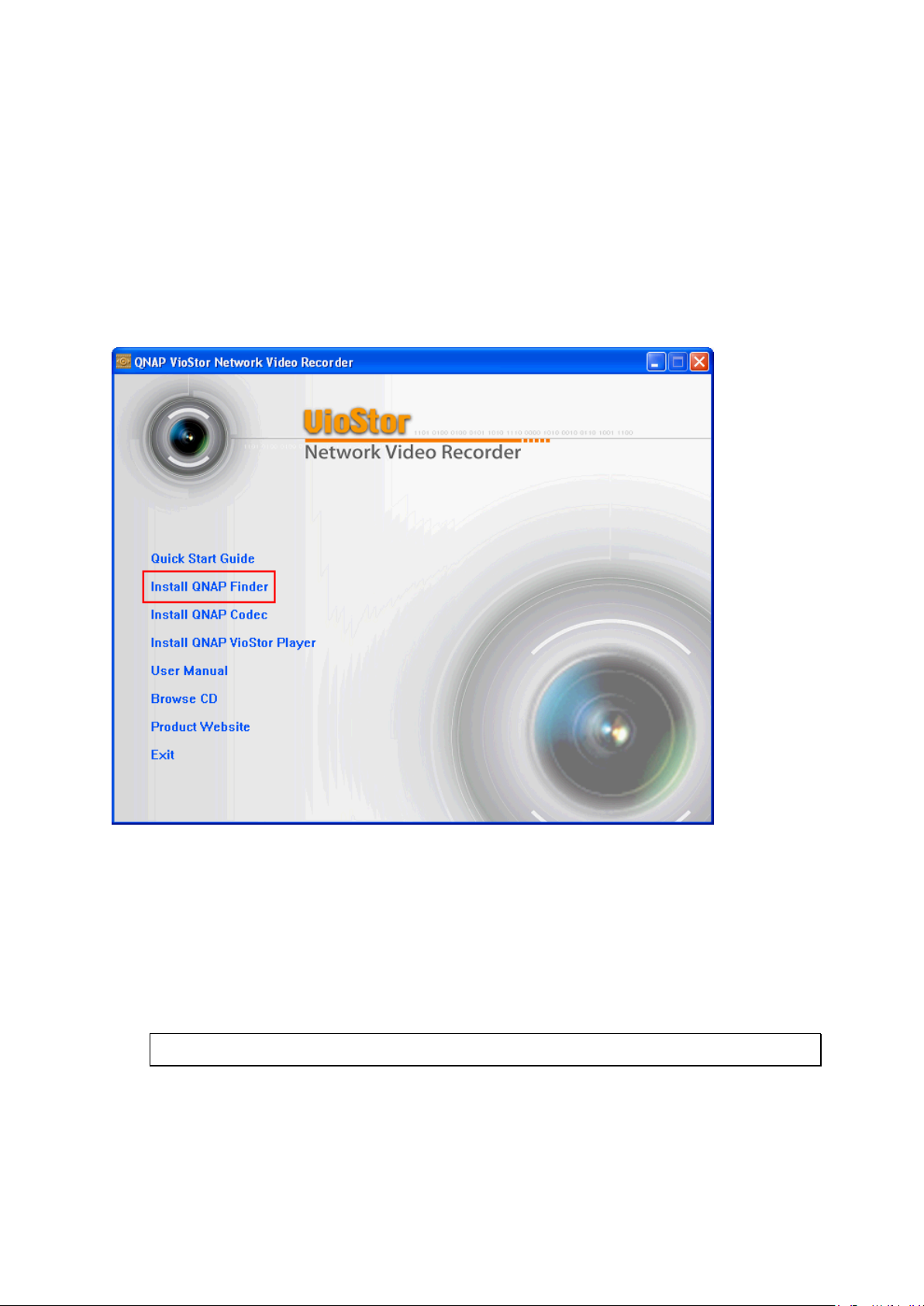
29
2.6 Конфигурация системы
Установка
1. Запустите CD продукта, будет отображено следующее меню. Нажмите ‘Install Finder’ (Установить
Finder).
2. Следуйте инструкции для установки Finder. В случае удачной установки, запустите Finder. Если
Finder блокируется файерволом, разблокируйте его.
3. Finder находит серверы NVR в локальной сети. Если сервер не был инициализирован, Вам будет
предложено провести быструю установку. Нажмите ‘Yes’ (Да) для продолжения.
Примечание: Если NVR не найден, нажмите ‘Refresh’ (Обновить) и попробуйте еще раз.
Page 30
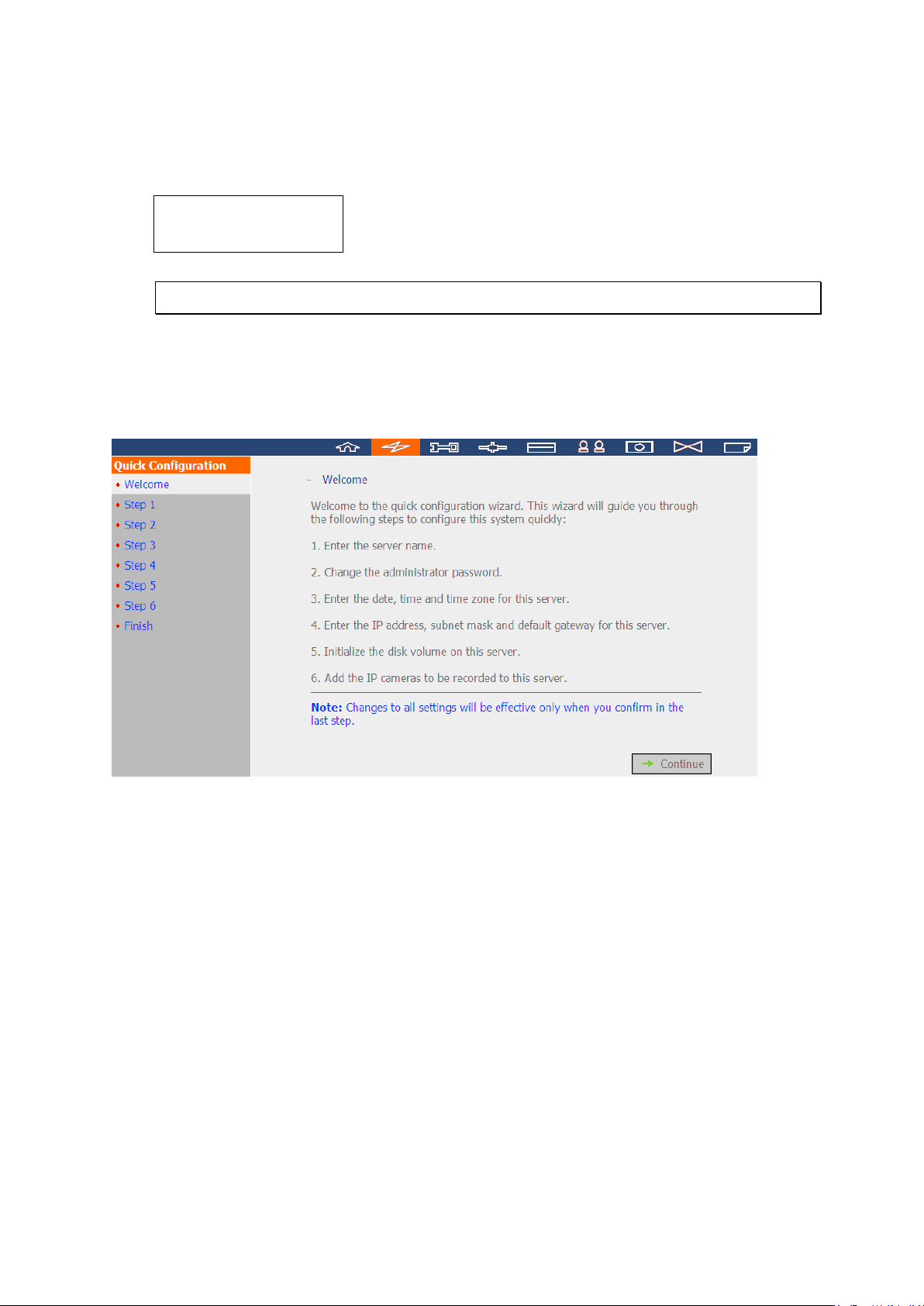
30
Имя пользователя: admin
Пароль: admin
4. Введите имя и пароль администратора, чтобы запустить быструю установку. Имя пользователя и
пароль администратора по умолчанию:
Примечание: Убедитесь, что все IP камеры настроены и подключены к сети.
5. Будет отображена страница быстрой настройки. Нажмите ‘Continue’ (Продолжить) и следуйте
инструкции, чтобы закончить настройку. Для дальнейшей информации, пожалуйста, смотрите
главу 6.1.
Page 31

31
6. Нажмите ‘Start installation’ (Начать установку), чтобы начать быструю настройку.
7. После быстрой настройки, NVR будет готов к использованию. Нажмите ‘Start Monitoring’ (Начать
мониторинг) для просмотра живого видео с IP камер или нажмите ‘Close’ (Закрыть) для возврата
на домашнюю страницу системного администрирования.
Page 32

32
8. При первом подключении странице мониторинга NVR, установите встроенный ActiveX.
Видео реального времени с IP камер настраивается на NVR и отображается состояние записи
каждого канала.
Page 33

33
Глава 3. Использование NVR локальным дисплеем
Примечание: Эта функция поддерживается только NVR серии VioStor Pro. Модели включают
VS-12164U-RP Pro, VS-12156U-RP Pro, VS-12148U-RP Pro, VS-12140U-RP Pro, VS-8148U-RP Pro, VS-8140U-RP
Pro, VS-8132U-RP Pro, VS-8124U-RP Pro, VS-8148 Pro+, VS-8140 Pro+, VS-8132 Pro+, VS-8124 Pro+, VS-6020
Pro, VS-6016 Pro, VS-6012 Pro, VS-4016U-RP Pro, VS-4012U-RP Pro, VS-4008U-RP Pro, VS-4016 Pro, VS-4012
Pro, VS-4008 Pro, VS-2012 Pro, VS-2008 Pro, и VS-2004 Pro.
Подключите монитор или ТВ к NVR через HDMI или VGA интерфейс для быстройбескомпьютерной
настройки, мониторинга и воспроизведения видео. Для использования этой функции, следуйте
нижеприведенной инструкции.
1. Убедитесь, что, по меньшей мере, один жесткий диск установлен на NVR.
2. Подключите NVR к сети.
3. Убедитесь, что IP камеры были настроены и подключены в сеть.
4. Подключите HDMI или VGA монитор или ТВ (рекомендуется разрешение видео выхода: 1920 x
1080)* для HDMI или VGA интерфейсам NVR.
5. Подключите USB мышь и USB клавиатуру (дополнительно) к USB портам на NVR.
6. Включите NVR.
* Сейчас HDMI интерфейс поддерживают только серии VS-8100 Pro+ .
**Выполняя мониторинг или воспроизведение с помощью интерфейса локального дисплея,
разрешение по ширине или высоте потока видео не должно превышать 2048.
Page 34

34
Имя пользователя по умолчанию: admin
Пароль: admin
Когда NVR включен, будет отображен экран входа. Выберите язык. Введите имя и пароль
администратора. Если NVR не был настроен, пропустите страницу входа и войдите в быструю настройку
(смотрите главу 3.1).
Нажмите для выбора языка отображения. Если USB клавиатура подключена,
нажмите для выбора отображения клавиатуры.
В случае успешного входа, отобразится страница мониторинга, для большей информации смотрите
главу 3.3.
Page 35

35
3.1 Быстрая настройка
Если NVR не был настроен, будет отображен мастер быстрой настройки. Следуйте инструкциям мастера
для завершения процесса.
Примечание: Все изменения будут эффективны только после подтверждения настроек в последнем
шаге.
1. Будет отображена системная информация. Выберите язык и нажмите ‘Next’ (Далее).
Page 36

36
2. Измените пароль администратора, или используйте пароль по умолчанию (admin).
3. Выберите - получить сервисные настройки автоматически или войти в настройки системы.
Page 37

37
4. Введите настройки даты и времени. Выберите синхронизацию времени сервера со временем
сервера интернет. Чтобы ввести имя домена для сервера NTP, убедитесь, что DNS сервер был
запущен правильно.
5. Выберите настройку диска. Нажмите ‘Disk Information’ (Информация о диске) для просмотра
детальной информации о жестком диске. Обратите внимание, что все данные на диске будут
удалены, когда диск будет инициализирован.
Page 38

38
6. Задайте настройки IP камеры. Если IP камеры не были заданы, попробуйте найти камеры в
локальной сети.
a. Будут отображены найденные камеры. Выберите IP камеры и выберите ‘Add’ (Добавить), чтобы
добавить каналы.
Page 39

39
b. Чтобы добавить IP камеру вручную или отредактировать настройки камеры, нажмите .
c. Введите настройки камеры. Нажмите ‘Test’ (Проверить) для проверки подключения. Нажмите
‘Remove’ (Удалить), чтобы удалить камеру.
Page 40

40
d. Чтобы отредактировать настройки записи, нажмите сразу за ‘Recording Settings’ (Настройки
записи). Задайте настройки записи и нажмите «ОК».
Цифровой водяной знак: Включите эту функцию, чтобы добавить цифровой водяной знак в
записываемый на NVR видео файл. Использование утилиты Watermark Proof позволяет определить, был
ли видео файл умышленно изменен. Для получения большей информации, пожалуйста, смотрите главу
錯誤! 找不到參照來源。.
Page 41

41
7. Задайте настройки и нажмите ‘Next’ (Далее) для настройки сервера.
8. После того, как система будет настроена, NVR будет готов к использованию. Нажмите ‘Start
Monitoring’ (Начать мониторинг) для входа в экран мониторинга.
Page 42

42
3.2 Конфигурация системы
Для управления настройками системы, такими как пароль администратора, настройки сети и времени,
нажмите на экране мониторинга. Обратите внимание, что эта кнопка (дополнительно) будет
отображена только в случае доступа администратором.
Выберите язык и нажмите на иконку для того, чтобы задать настройки.
Page 43

43
Иконка
Описание
Выполните быстрое конфигурирование системы
Изменить пароль администратора для входа на локальный дисплей.
Изменить настройки системы.
Изменить настройки даты и времени.
Задать объем диска и инициализировать жесткие диски.
Задайте настройки IP камеры.
Page 44

44
Просмотр видео
изображения и
информацию об
IP камерах
Список
камер
Выбрать режим
Контрольная панель PTZ
3.3 Мониторинг
В случае успешного входа, будет отображен экран мониторинга. Просмотреть IP камеры, изменить
режим воспроизведения, включить или отключить ручную запись, контроль PTZ камер, и т.д.
c
Page 45

45
Иконка
Описание
Монитор:
Вход на страницу мониторинга.
Проигрывание:
Вход на страницу воспроизведения.
Конфигурация:
Вход на страницу конфигурации системы; позволяет только вход
администратора.
Опции:
Задать настройки предупреждений журналов, настройки окна видео
проигрывания, разрешающая способность экрана и т.д.
Скрыть левую панель:
Скрыть панель с левой стороны страницы мониторинга.
Отобразить левую панель:
Отобразить панель с левой стороны страницы мониторинга.
Выход из системы:
Выход из системы NVR.
О:
Просмотр имени сервера, модель NVR, и версию микропрограмму ПЗУ.
Ручная запись:
Включить или выключить запись на IP камере. Администратор может
выбрать включить или выключить эту функцию в ‘Camera Settings’
(Настройки камеры) > ‘Recording Settings’ (Настройки записи) в веб
интерфейсе администратора.
Аудио (дополнительно):
Включите или выключите аудио поддержку для страницы мониторинга.
Page 46

46
Предупреждение о событии:
Когда включена запись тревоги и событие зафиксировано, эта иконка
будет отображена. Нажмите на эту иконку для просмотра детальной
информации о тревоге. Звук тревожного сообщения может быть
включен или выключен. Чтобы очистить все журналы, нажмите ‘Clear All’
(Очистить все).
Page 47

47
Иконка
Описание
Панорамирование и наклон
Если PTZ камера поддерживает функции панорамирования и наклона,
нажмите эти кнопки для панорамирования или наклона камеры.
Заданное положение:
Выбор заданного положения PTZ камеры.
Приближение/Удаление:
Если PTZ камера имеет зум, нажмите эти кнопки для приближения или
удаления.
Цифровой зум:
Выберите канал и нажмите эту кнопку для включения функции
цифрового зума. Когда включено, нажмите ‘+’ для приближения, или ‘-’
для удаления.
Контроль фокуса:
Увеличение контроля фокуса PTZ камеры.
Контрольная панель PTZ
Термин «PTZ» означает «Pan/Tilt/Zoom». Если IP камера поддерживает PTZ, используйте контрольную
панель на NVR для увеличения угла просмотра IP камеры. Эти функции доступны в зависимости от
модели камеры. Пожалуйста, просмотрите документы на камеру для получения более подробной
информации. Обратите внимание, что функция цифрового зума будет отключена, когда используется
функция PTZ.
Page 48

48
Иконка
Описание
Полный экран
Одноканальный режим
4-канальный режим
6-канальный режим
8-канальный режим
9-канальный режим
10-канальный режим
12-канальный режим
16-канальный режим
Выберите количество страниц для отображения
Непрерывный режим. Этот режим может быть использован с другими режимами
воспроизведения. Нажмите , чтобы включить или отключить непрерывный режим.
Нажмите , чтобы определить интервал времени отображения каналов.
Режим отображения
NVR поддерживает различные режимы воспроизведения для мониторинга. Нажмите коррекционную
иконку для переключения режима воспроизведения.
Примечание:
VS-2004 Pro поддерживает только модели с от 1 до 6-канальным отображением. VS-2008 Pro, VS-4008
Pro, VS-4008U-RP Pro поддерживает модели с от 1 до 10-канальным отображением. Серии VS-8100
Pro+, VS-8100U-RP Pro, и VS-12100U-RP Pro поддерживают от 1 до 16-канального режима отображения.
Другие модели NVR поддерживают от 1 до 12-канального отображения.
Page 49

49
Экран просмотра в режиме реального времени
В случае успешной настройки IP камер, войдите на экран мониторинга для просмотра видео с камер в
режиме реального времени.
Если PTZ камера поддерживает функции панорамирования и наклона, нажмите канал на экране и
настройте угол просмотра с помощью мыши. Если поддерживается зум, крутите колесико мышки для
приближения или удаления видео. Эти функции доступны в зависимости от модели камеры.
Пожалуйста, просмотрите документы на камеру для получения более подробной информации.
Page 50

50
Иконка
Состояние камеры
Идет процесс непрерывной записи или записи по расписанию
Эта IP камера поддерживает функции аудио
Эта IP камера поддерживает функции PTZ
Включена ручная запись
Запись, запущенная менеджером заданных событий, находится в процессе (‘Camera Settings’
(Настройки камеры) > ‘Alarm Settings’ (Настройки тревожных событий) > ‘Advanced Mode’
(Дополнительный режим))
IP камера на входе 1 запущена
IP камера на входе 2 запущена
IP камера на входе 3 запущена
Выполняется запись по детекции движения
Включен цифровой зум
Состояние камеры
Состояние камеры отображается иконками, как описано ниже:
Page 51

51
Сообщение
Описание
Подключение
Если IP камера расположена в удаленной сети или в интернете, потребуется
некоторое время, чтобы установить подключение к камере.
Отключено
NVR не может подключиться к IP камере. Пожалуйста, проверьте подключение
компьютера к сети и доступность IP камеры. Если IP камера установлена на
интернете, откройте порт на роутере или шлюзе для подключения к IP камере.
Пожалуйста, смотрите 0.
Нет разрешения
Нет прав доступа для просмотра этого канала. Пожалуйста, войдите как
пользователь с правами доступа или свяжитесь с системным администратором.
Ошибка сервера
Проверьте настройки камеры или обновите микропрограмму ПЗУ IP камеры (если
есть). Если ошибка повторяется, свяжитесь со службой технической поддержки.
Сообщение подключения
Когда NVR не сможет отобразить видео с IP камеры, в окне канала появится сообщение с указанием
состояния.
Примечание:
1. Включение или отключение ручной записи не отразится на записи по расписанию или на задачах
тревоги. Это независимые процессы.
2. Кликните правой кнопкой на канал IP камеры и выберите следующие функции:
a. Полный экран
b. Сохранять формат кадра
c. Расперемеженность (доступно только для определенных моделей)
d. Сохранить оригинальный размер
e. Удаление помех с изображений камеры «рыбий глаз»: для Vivotek FE8171V/ FE8172
Кликните правой кнопкой мыши на канале и включите функцию. После этого Вы сможете
выбрать тип установки, включая настенный, подвальный и этажный, и выбрать удаление
помех, включая панорама (полный обзор), панорама (двойственный обзор) и прямоугольник.
Примечание 1: Версия микропрограммы ПЗУ камеры должна быть v0100h или выше.
Информацию о новейшей версии микропрограммы ПЗУ, пожалуйста, смотрите
http://www.vivotek.com/index.php.
Примечание 2: Для типа установки - стена, поддерживаются режимы удаления помех -
панорама (полный обзор) и прямоугольник
римечание 3: Если режим устранения помех - прямоугольник, Вы можете использовать
панель управления PTZ для управления функциями PTZ, за исключением цифрового зума.
Page 52

52
f. Удаление помех паноморфных изображений: для определенных моделей камер с
паноморфными линзами.
Перед использованием этой функции, на странице настроек записи Вам необходимо выбрать
опцию ‘Enable panomorph support’ (Включить поддержку паноморфности). Кликните правой
кнопкой мыши на канале и включите функцию. После этого Вы можете выбрать тип
установки, включая настенный, подвальный и этажный, и затем выбрать режим устранения
искажений, включая режим периметр, режим Quad и PTZ режим
Примечание 1: Чтобы узнать модели камер, в которых установлены паноморфные линзы,
пожалуйста, посетите
http://www.immervision.com/en/security/security_partners/security_partners_2.php.
Примечание 2: Функция доступна только, когда разрешение видео потока на странице
мониторинга установлено выше, чем 640x480.
Примечание 3: Если режим исправления искажений - PTZ режим, то для канала вы можете
использовать панель управления PTZ или мышь (нажав и удерживая левую кнопку мыши, и
затем перемещая мышь или прокручивая колесо мыши) для изменения угла обзора или
приближения / отдаления экрана. Если режим исправления искажений - режим Quad, выше
Опции
приведенные методы также могут быть применены для управления функциями PTZ в каждом
отдельном окне.
Page 53

53
Чтобы задать дополнительные настройки монитора, нажмите .
Следующие опции доступны во вкладке ‘General’ (Главное).
Когда опция ‘Enable alert for all surveillance events’ (Включить тревожные сообщения для всех
событий слежения) включена и запущено отслеживаемое событие, на канале мониторинга
немедленно появится иконка тревоги .
После включения ‘Issue notification when the disk reaches maximum operation time set below’
(Отправлять предупреждение, когда диск достигнет максимального рабочего времени, заданного
ниже) в Системные инструменты -> Жесткий диск SMART (смотрите главу 6.7.8), Вы можете так же
‘Enable alert for disk error and warning’ (Включить предупреждение для ошибки диска и тревоги) для
получения тревожных предупреждений, когда возникнет событие жесткого диска.
Page 54

54
Следующие опции доступны во вкладке ‘Video’ (Видео).
Выделение окна видео, когда событие запущено. Если событие запущено, окно видео будет
моргать.
Воспроизведение неавторизованных каналов: Выберите эту опцию для отображения каналов,
которые пользователь не имеет права просматривать.
Отображение не заданных каналов: Выберите эту опцию для отображения каналов, которые не
были заданы.
Page 55

55
NVR определяет настройки разрешения, поддерживаемые подключенным монитором, и автоматически
выбирает самые подходящие. Для изменения разрешающей способности экрана, нажмите ‘Settings’
(Настройки) во вкладке ‘Screen’ (Экран). После задания настроек разрешающей способности, появится
экран мониторинга.
Если модель монитора не может быть определена, NVR предложит опции 1920*1080, 1400*1050,
1280*1024, 1024*768.
Page 56

56
3.4 Воспроизведение видео
Видео на NVR может быть проиграно на локальном дисплее. Чтобы использовать эту функцию, нажмите
на экране монитора. Большинство иконок на экране воспроизведения такие же, как на экране
мониторинга. Пожалуйста, смотрите главу 3.2 для получения информации об описании иконок.
Примечание: Для воспроизведения видео требуются права доступа для воспроизведения видео на IP
камерах. Войдите на NVR как админ и отредактируйте права доступа для воспроизведения видео в ‘User
Management’ (Управление пользователем) с помощью веб интерфейса администратора.
Когда отображается экран воспроизведения, выберите канал камеры на NVR. Далее, выберите время
начала и конца видео, нажмите для начала поиска. Видео, отвечающие критерию поиска, будет
проиграно автоматически.
Примечание: Количество дней между началом и концом дат должен быть меньше или равен 2.
Page 57

57
Настройки воспроизведения:
Воспроизведение, пауза, остановка, повторное воспроизведение видео файла, или выбор
проигрывания предыдущего или следующего файла. Во время воспроизведения видео, используйте
ползунок для увеличения скорости воспроизведения или нажмите на иконку цифрового зума для
приближения или удаления видео. Кликните правой кнопкой на канал IP камеры и выберите
следующие функции:
a. Полный экран
b. Сохранять формат кадра
c. Расперемеженность (доступно только для определенных моделей)
d. Сохранить оригинальный размер
Page 58

58
3.5 Конвертация и экспорт видео
NVR поддерживает конвертацию видео файлов в формат AVI и сохранение файлов на внешнем USB
устройстве.
Примечание:
Для использования этой функции, подключите USB устройство к фронтальному USB порту на NVR и
убедитесь, что устройство было правильно отформатировано.
Для конвертации видео файлов требуются права доступа для проигрывания видео с IP камер.
Следуйте нижеприведенной инструкции для экспорта видео файлов IP камеры с NVR и конвертации их в
AVI файлы.
1. Войдите в интерфейс воспроизведения NVR. Нажмите (чтобы конвертировать в AVI файлы).
Page 59

59
2. Выберите IP камера и тип записи.
3. Задайте время начала и окончания видео файла.
4. Введите имя видео файла.
5. Нажмите «ОК» для конвертации видео файлов в AVI файлы и для сохранения их на внешнем USB
устройстве.
Page 60

60
Глава 4. Удаленный мониторинг
Используйте Google Chrome, Mozilla Firefox, или Microsoft Internet Explorer и QNAP Surveillance Client для
мониторинга IP камер с NVR.
Примечание: Клиент слежения от QNAP Surveillance Client это клиентское приложение, разработанное
QNAP Systems, inc., используемое локально или удаленно для доступа к серверам сетевых накопителей
от QNAP для осуществления видео мониторинга и функции воспроизведения. Пользователи могут найти
и загрузить это приложение в разделе «Утилиты» на веб странице QNAP Security
http://www.qnapsecurity.com/download.asp.
Важное примечание:
1. Перед использованием NVR, правильно установите жесткие диски в сервер и завершите
форматирование и конфигурирование дисков. В противном случае, сервер не будет правильно
функционировать.
2. Если ОС Windows это Windows Vista, Windows 7 или выше, рекомендуется отключить UAC (контроль
пользовательского аккаунта) для всех функций слежения. Пожалуйста, смотрите
http://www.qnapsecurity.com/faq_detail.asp?faq_id=503.
Page 61

61
Имя пользователя по умолчанию: admin
Пароль по умолчанию: admin
Два раза щелкните
для входа на сервер
4.1 Подключение к NVR
Следуйте нижеприведенной инструкции для подключения к странице мониторинга NVR.
1. Запуск программы Finder. Два раза щелкните на имя NVR, или введите IP адрес сервера в браузер
IE для подключения к странице мониторинга.
2. Введите имя пользователя и пароль для входа на NVR.
3. Чтобы просмотреть видео с помощью Internet Explorer, пожалуйста, добавьте NVR IP адреса в
список сайтов, которым Вы доверяете. Во время доступа NVR через IE, потребуется установить
приложение ActiveX.
4. Чтобы просмотреть видео с помощью Google Chrome, Mozilla Firefox или QNAP Surveillance Client на
ПК Windows, пожалуйста, посетите http://www.qnapsecurity.com/download.asp чтобы сначала
загрузить и установить QNAP Surveillance Client for Windows.
Page 62

62
5. Чтобы просмотреть видео на Mac, пожалуйста, посетите
http://www.qnapsecurity.com/download.asp чтобы загрузить и установить QNAP Surveillance Client
for Mac.
Page 63

63
4.2 Страница мониторинга
В случае успешного входа, будет отображена страница мониторинга. Выберите язык отображения.
Начало конфигурирования настроек системы и использование функций мониторинга и записи сервера.
Вы также можете перетащить панель управления в ту позицию, которая Вам нравится.
Page 64

64
Иконка
Описание
Монитор:
Вход на страницу мониторинга. Администратор может дать права
доступа пользователям для просмотра в режиме реального времени.
Проигрывание:
Войдите на страницу воспроизведения. Администратор может дать
права доступа пользователям для воспроизведения видео.
Настройка системы:
Войдите на страницу системного администрирования (требуется доступ
администратора)
Предупреждение о событии:
Когда включена запись тревоги и событие зафиксировано, эта иконка
будет отображена. Нажмите на эту иконку для просмотра детальной
информации о тревоге.
Мультидисплейный режим:
NVR поддерживает мульти-дисплейный режим. (Эта функция может
быть использована только тогда, когда компьютер или хост подключен
к нескольким мониторам.)
Мульти-серверный мониторинг:
Мониторинг может проводиться со 128 каналов и нескольких серверов
QNAP NVR.
E-map:
Выгрузите E-map и задайте местоположение IP камер.
Администраторы имеют право редактировать и просматривать E-map.
Остальные пользователи могут только просматривать E-map.
Установки отображения:
Задайте дополнительные настройки страницы мониторинга. Задайте
источник видео/аудио потока, предупреждение о событиях, и папку с
моментальными снимками.
Выбор языка:
Выберите язык отображения.
Помощь:
Просмотр помощи по системе в режиме онлайн.
О:
Просмотрите информацию о QNAP Surveillance Client.
Выход из системы:
Выход из системы NVR.
Page 65

65
Примечание:
Ручная запись:
Включить или выключить ручную запись выбранного канала.
Администратор может включить или выключить эту опцию на странице
конфигурации системы.
Аудио (дополнительно):
Включить/выключить аудио поддержку страницу мониторинга. Для
получения большей информации о совместимости этой функции,
пожалуйста, посетите http://www.qnap.com/NVR/CompatibilityX01.html.
Двустороннее аудио (дополнительно):
Включить/выключить поддержку двустороннего аудио для страницы
мониторинга. Для получения большей информации о совместимости
этой функции, пожалуйста, посетите
http://www.qnap.com/NVR/CompatibilityX01.html.
Моментальный снимок:
Сделайте моментальный снимок на выбранном канале. Во время
отображения картинки, кликните по картинке правой кнопкой мыши
для сохранения на компьютер.
Нажмите на иконку сообщения о событиях для просмотра деталей события, включите или
выключите звук сигнала тревоги или очистите журнал событий.
Page 66

66
Примечание:
1. Включение или выключение функции ручной записи не отразится на записи по расписанию или
записи по тревоге.
2. По умолчанию, моментальные снимки сохраняются в ‘My Documents’ (Мои документы) или
‘Documents’ (Документы) > ‘Snapshots’ (Моментальные снимки) на Windows.
3. Если время моментального снимка не сопоставимо с реальным временем, когда снимок был
сделан, это может быть вызвано сетевым окружением, и не является системной ошибкой.
4. Когда на нескольких IP камерах включена функция цифрового зума, если работа компьютера не
слишком хорошая, это повлияет на функцию зума.
Щелкните правой кнопкой мыши на канале мониторинга на странице просмотра в режиме реального
времени. Следующие функции доступны в зависимости от моделей IP камер.
a. Подключение к домашней странице камеры.
b. Настройки камеры. Войдите на страницу конфигурации IP камеры.
c. PTZ: Управление панорамированием/наклоном/зумом камеры.
d. Предустановка: Выбор заданного положения PTZ камеры.
e. Включение слежения в режиме реального времена: Доступно на камере Panasonic NS202(A).
f. Отключение слежения в режиме реального времени: Доступно на камере Panasonic NS202(A).
g. Автоматическое крейсирование: Эта функция используется для настроек PTZ на крессирование в
соответствии с настоящими позициями и временем ожидания, настроенным на каждую
предустановленную позицию.
h. Цифровой зум: Включение/выключение цифрового зума.
i. Сохранять формат кадра
Удаление помех с изображений камеры «рыбий глаз»: для Vivotek FE8171V/ FE8172
Кликните правой кнопкой мыши на канале и включите функцию. После этого Вы сможете выбрать
тип установки, включая настенный, подвальный и этажный, и выбрать удаление помех, включая
панорама (полный обзор), панорама (двойственный обзор) и прямоугольник.
Примечание 1: Версия микропрограммы ПЗУ камеры должна быть v0100h или выше.
Информацию о новейшей версии микропрограммы ПЗУ, пожалуйста, смотрите
http://www.vivotek.com/index.php.
Примечание 2: Для типа установки - стена, поддерживаются режимы удаления помех - панорама
(полный обзор) и прямоугольник
Примечание 3: Если режим устранения помех - прямоугольник, Вы можете использовать панель
управления PTZ для управления функциями PTZ, за исключением цифрового зума.
Page 67

67
j. Удаление помех паноморфных изображений: для определенных моделей камер с паноморфными
линзами.
Перед использованием этой функции, на странице настроек записи Вам необходимо выбрать
опцию ‘Enable panomorph support’ (Включить поддержку паноморфности). Кликните правой
кнопкой мыши на канале и включите функцию. После этого Вы можете выбрать тип установки,
включая настенный, подвальный и этажный, и затем выбрать режим устранения искажений,
включая режим периметр, режим Quad и PTZ режим
Примечание 1: Чтобы узнать модели камер, в которых установлены паноморфные линзы,
пожалуйста, посетите
http://www.immervision.com/en/security/security_partners/security_partners_2.php.
Примечание 2: Функция доступна только, когда разрешение видео потока на странице мониторинга
установлено выше, чем 640x480.
Примечание 3: Если режим исправления искажений - PTZ режим, то для канала вы можете
использовать панель управления PTZ или мышь (нажав и удерживая левую кнопку мыши, и затем
перемещая мышь или прокручивая колесо мыши) для изменения угла обзора или приближения /
отдаления экрана. Если режим исправления искажений - режим Quad, выше приведенные методы
также могут быть применены для управления функциями PTZ в каждом отдельном окне.
Page 68

68
Для настройки других функций мониторинга, правым щелчком мыши кликните на канал и выберите
‘Properties’ (Свойства).
Потоковая передача данных:
Непрерывный поток от сервера: Выберите эту настройку для потоковой передачи аудио и видео
данных с NVR. Если компьютер не может подключиться к IP камерам, выберите эту функцию, чтобы
позволить NVR направить данные, не требуется никаких дополнительных портов передачи. В любом
случае, эффективность работы NVR может быть нарушена.
Непрерывный поток от сетевой камеры: NVR и IP камеры подключены в одной локальной сети,
выберите эту функцию, чтобы передать данные видео от IP камер. Если NVR, IP камеры и ПК
установлены за роутером, виртуальным сервером или файерволом, задайте передающий порт на IP
камерах для использования определенных портов.
\
Настройки OSD: Задайте фронтальный цвет текста в каналах.
Page 69

69
Режим отображения:
Разместить изображение в окне: Выберите эту функцию, чтобы соотнести размеры изображения и
окна браузера. Задайте, сохранять ли соотношение размеров, после изменения размера
изображения.
Отображение изображения в оригинальном размере: Выберите эту опцию для отображения
изображения в его оригинальном размере, если оно меньше, чем окно браузера. Так же задайте,
как размер изображения будет изменен в случае, если оно больше, чем окно браузера.
Уменьшите размер изображения, чтобы оно подходило к окну, создайте соотношение
размеров.
Уменьшайте изображение с помощью 1/2, 1/4, 1/8… и так далее, пока оно не подойдет к окну
Процесс записи: При наличии в видео чересстрочных полос, включите ‘Deinterlace’ (Устранить
чересстрочную развертку).
Page 70

70
Разрешение видео: Задайте увеличение разрешения автоматически или использовать фиксированное
разрешение. Для автоматического увеличения разрешения, NVR выберет настройки разрешения*
которые наилучшим образом подходят для размера окна браузера IE. Заметьте, что ‘Stream from
network camera’ (Поток с сетевой камеры) будет недоступен, если IP камера не поддерживает функции,
такие как поток с камеры или настройки разрешения видео. Обе опции будут недоступны, если IP
камера не поддерживает множественные потоки.
*Если IP камера поддерживает различные настройки разрешения, NVR выберет наименьшее
разрешение, большее чем (или равное) размер окна браузера.
Если все, поддерживаемые разрешения IP камеры меньше, чем окно браузера, будет выбрано
наибольшее разрешение.
Позвольте выбрать другие камеры для использования тех же настроек: Выберите эту опцию для
применения изменений для других IP камер. Обратите внимание, что некоторые настройки не могут
быть применены, если IP камера не поддерживает функции, такие как потоковая передача с камеры или
настройка разрешения видео.
Page 71

71
Page 72

72
4.2.1 Окно видео
Живое видео IP камер, заданное на NVR отображается на странице мониторинга. Нажмите на окно
канала для использования функций, поддерживаемых IP камерой, таких как цифровой зум или
pan/tilt/zoom.
Page 73

73
Иконка
Состояние камеры
Идет процесс непрерывной записи или записи по расписанию
Эта IP камера поддерживает функции аудио
Эта IP камера поддерживает фунцию PT
Включена ручная запись
Запись, запущенная менеджером заданных событий, находится в процессе
(‘Camera Settings’ (Настройки камеры) > ‘Alarm Settings’ (Настройки тревожных
сообщений) > ‘Advanced Mode’ (Дополнительный режим))
Синхронизация сигнала тревоги с 1 IP камеры
Синхронизация сигнала тревоги с 2 IP камеры
Синхронизация сигнала тревоги с 3 IP камеры
Обнаружение движущегося объекта
Включен цифровой зум
Сообщение
Описание
Подключение
Если IP камера расположена в удаленной сети или в интернете, потребуется
некоторое время, чтобы установить подключение к камере.
Отключено
NVR не может подключиться к IP камере. Пожалуйста, проверьте подключение
компьютера к сети и доступность IP камеры. Если IP камера расположена в
интернете, откройте порт на роутере или шлюзе для подключения к IP камере.
Нет разрешения
Нет прав доступа для просмотра канала мониторинга. Пожалуйста, войдите как
авторизованный пользователь, или свяжитесь с системным администратором.
Ошибка сервера
Пожалуйста, проверьте настройки камеры, или обновите микропрограмму ПЗУ IP
камеры (если есть). Если ошибка повторяется, свяжитесь со службой технической
поддержки.
Состояние камеры
Состояние камеры отображается иконками, как описано ниже:
Сообщение подключения
Когда NVR не сможет отобразить видео с IP камеры, в окне канала появится сообщение с указанием
состояния.
Page 74

74
Однокана
льный
4-канальны
й режим
8-канальны
й режим
10-канальны
й режим
12-канальны
й режим
9-канальны
й режим
6-канальны
й режим
Непрерывный
режим
Мультиканальн
ый режим
Номер
страниц
Настройки
непрерывного
Увеличение PT
угла камеры
Отдалить
Контроль фокуса PTZ
камеры
Приблизить
Цифровой зум
Выберите и задайте настоящие
позиции PTZ камеры
4.2.2 Режим отображения
Для просмотра каналов мониторинга, NVR поддерживает разные режимы воспроизведения.
*Вы можете задать интервал непрерывности в настройках непрерывного режима.
4.2.3 Контрольная панель PTZ камеры
Термин «PTZ» означает «Pan/Tilt/Zoom». Если IP камера поддерживает функцию PTZ, используйте
контрольную панель NVR для увеличения угла просмотра IP камеры. Эти функции доступны в
зависимости от модели камеры. Пожалуйста, для получения большей информации, смотрите
руководство пользователя IP камеры. Обратите внимание, что функция цифрового зума будет
отключена, когда используется функция PTZ.
Page 75

75
Цифровой зум:
Выберите канал и нажмите эту кнопку для включения функции
цифрового зума. Эта функция так же может быть включена с
помощью правого щелчка мышью на окошке дисплея камеры PTZ.
Нажмите кнопку для увеличения или кнопку для
уменьшения. Вы так же можете использовать колесо мышки для
управления функцией цифрового зума.
Отдалить/ Приблизить:
Если PTZ камера поддерживает оптический зум, Вы можете нажать
чтобы оптически уменьшить или кнопку чтобы
оптически увеличить. Когда функция цифрового зума включена, Вы
можете нажать для цифрового уменьшения или кнопку
для цифрового увеличения.
Выберите и задайте настоящие позиции PTZ камеры:
Выберите из списка и просмотрите настоящие позиции IP камеры.
Для некоторых моделей камер, Вы можете задать текущие позиции PTZ
камеры на странице мониторинга. Для получения большей
информации о совместимости PTZ камер для настроек настоящих
позиций, пожалуйста, посетите http://www.qnapsecurity.com/faq.asp.
Для других моделей PTZ камер, пожалуйста, смотрите руководство
пользователя IP камер.
Page 76

76
4.2.4 Мульти-серверный мониторинг
Следуйте нижеприведенной инструкции для использования функции мульти-серверного мониторинга
NVR.
1. Нажмите ‘Server List’ (Список серверов) на странице мониторинга.
a. Нажмите ‘Auto Detect’ (Авто поиск) для поиска NVR на LAN и добавить сервер в список серверов.
b. Нажмите ‘Add’ (Добавить), чтобы добавить NVR к списку серверов.
2. До 128 каналов со множественных серверов NVR могут быть добавлены для мониторинга.
Page 77

77
4.2.5 Настройки монитора
Чтобы задать дополнительные настройки монитора, нажмите .
Следующие опции доступны во вкладке ‘General’ (Главное).
Предупреждение о событии: Когда эта опция включена и запущено событие, на канале мониторинга
немедленно появится иконка тревоги . Нажмите на иконку для получения более подробной
информации о тревоге.
Порядок воспроизведения: Нажмите ‘Reset’ (Восстановить) для восстановления приоритетности
каналов мониторинга к порядку по умолчанию.
Браузер: Выберите отображать или скрыть панели инструментов IE браузера. Функция доступна
только в Internet Explorer.
Page 78

78
Следующие опции доступны во вкладке ‘Video’ (Видео).
Видео поток
Поток от сервера: Если IP камера не может быть подключена с компьютера, выберите эту опцию,
чтобы видео транслировалось с NVR. Эта функция не требует дополнительной настройки
смонтированных портов, но может повлиять на качество работы NVR.
Поток с IP камер: Если NVR и IP камеры расположены в том же LAN, выберите эту функцию для
подачи потока видео от IP камер. Обратите внимание, что настройки передачи портов на IP камерах
должны быть заданы, если NVR, IP камеры и компьютер расположены позади роутера,
виртуального сервера или файервола.
Окна видео
Выделение окна видео, когда событие запущено. Если событие запущено, окно видео будет
моргать.
Воспроизведение неавторизованных каналов: Выберите эту опцию для отображения каналов,
которые пользователь не имеет права просматривать.
Отображение не заданных каналов: Выберите эту опцию для отображения каналов, которые не
были заданы.
Декодер
Выберите эту опцию для многопоточного декодирования H.264 видеопотоков когда используется 1- или
4х канальный просмотр.
Page 79

79
Следующие опции доступны во вкладке ‘Snapshot’ (Моментальный снимок).
Моментальный снимок: Задайте локацию для сохранения моментальных снимков и формат
изображения (JPEG или BMP).
Отобразить метку даты/времени и имя камеры: Отображает метку даты/времени и имя камеры на
моментальном снимке.
Сохранение моментального снимка так, как он отображается: Выберите эту функцию, чтобы сохранять
моментальный снимок так, как она отображается в окне. В противном случае, моментальный снимок
будет сохранен в своем оригинальном размере.
Page 80
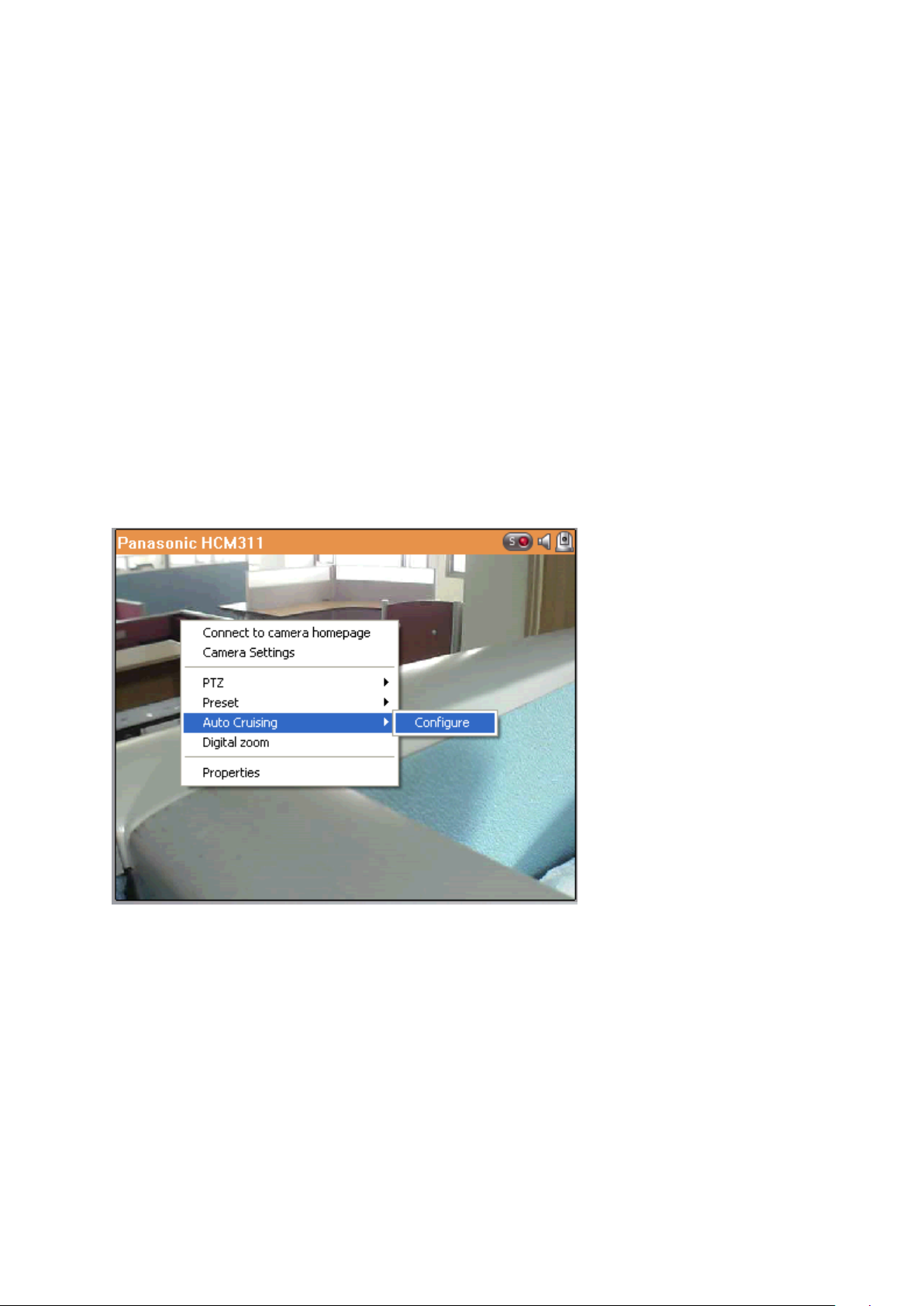
80
4.2.6 Автоматическое крессирование
Функция автоматического крессирования NVR используется для настройки PTZ камер на крессирования
согласно предустановленной позиции и заданного времени остановки для каждой предустановленной
позиции.
Для использования функции авто крессерования, следуйте нижеприведенной инструкции.
1. На странице мониторинга NVR, щелкните правой кнопкой мыши на отображаемом окошке PTZ
камеры. Выберите ‘Connect to camera homepage’ (Подключиться к домашней странице камеры)
для перехода на страницу конфигурации PTZ камеры.
2. Задайте предустановленные позиции на PTZ камере.
3. Возврат на страницу мониторинга NVR. Щелкните правой кнопкой мыши на дисплее окна PTZ
камеры. Выберите ‘Auto Cruising’ (Авто крессирование) > ‘Configure’ (Настройки).
Page 81

81
4. Нажмите кнопку на цифровой клавиатуре для просмотра предустановленных позиций PTZ камеры.
Когда эта кнопка нажата, имя соответствующей предустановленной позиции будет отображено в
выпадающем меню ‘Preset Name’ (Предустановленное имя).
Page 82

82
5. Добавить: Для добавления настроек для авто крессирования, выберите ‘Preset Name’
(Предустановленное имя) из выпадающего меню и введите время остановки (интервал в секундах).
Нажмите ‘Add’ (Добавить).
6. Обновление: Чтобы изменить настройки в списке, выделите выбранное. Выберите другую
предустановленную позицию из выпадающего меню и/или измените время ожидания (интервал).
Нажмите ‘Update’ (Обновить).
7. Удалить: Для удаления настройки, выделите выбранное в списке и нажмите ‘Delete’ (Удалить). Для
удаления более, чем одной настройки, нажмите и удерживайте кнопку Ctrl и выберите настройки.
Потом нажмите ‘Delete’ (Удалить).
Page 83

83
8. После задания настроек автоматического крессирования, выберите функцию ‘Enable auto cruising’
(Включить авто крессирование) и нажмите «ОК». NVR запустит авто крессирование согласно
настроек.
Примечание:
Время покоя по умолчанию (интервал) заданной позиции составляет 5 секунд. Для этой настройки
введите 5-999 секунд.
Система поддерживает до 10 заданных позиций (первые 10), сконфигурированные на PTZ камерах.
Может быть настроено вплоть до 20 установок авто крессирования. Другими словами, NVR
поддерживает максимум 10 выборов из выпадающего меню и 20 настроек в списке авто
крессирования.
Page 84

84
4.3 Электронная карта
Функция электронной карты NVR предоставляется пользователям с тем, чтобы выгружать электронные
карты в систему и идентифицировать положение IP камер. Пользователи могут перетащить и оставить
иконки камер* на электронной карте и включить предупреждение о событиях для получения
внутреннего предупреждения, когда событие произойдет на IP камере.
*Иконки камеры доступны только тогда, когда IP камеры были сконфигурированы на NVR.
Для использования функции электронной карты, войдите на страницу мониторинга NVR как
администратор и нажмите .
Page 85

85
Электро
Дерево меню
электронных карт и IP
камер
Включить/выключит
ь режим
Включить/выключить
предупреждения о
Образец электронной карты приведен ниже. NVR предоставляет электронную карту по умолчанию.
Добавляйте или удаляйте электронные карты, когда это необходимо.
Примечание: Войдите как администратор для редактирования и просмотра электронные карты.
Page 86

86
Иконка
Описание
Включить режим редактирования электронной карты.
Используется режим редактирования электронной карты. Нажмите на эту
иконку для отключения режима редактирования.
Добавить карту.
Изменить название карты.
Удалить иконку карты или камеры.
Предупреждение о событиях не используются. Нажмите на эту иконку для
включения предупреждения о событиях на электронной карте.
Предупреждение о событиях используется. Когда IP камера фиксирует
событие, такое как определение движущегося объекта, иконка камеры
будет изменена и будет мерцать для предупреждения администратора.
Чтобы отключить предупреждение о событиях на электронной карте,
нажмите эту иконку.
Примечание: Когда предупреждение о событиях включено, электронная
карта не может быть редактирована. Иконка станет невидимой.
Иконка для набора электронных карт.
Иконка для одной электронной карты.
Иконка для PTZ IP камеры.
Иконка фиксированной камеры или фиксированного купола IP камеры.
После переноса иконки на карту, правым щелчком мыши по иконке
камеры можно изменить направление иконки или удалить иконку с
электронной карты.
4.3.1 Иконки и описание
Page 87

87
4.3.2 Добавление настроек карты или электронной карты
Для того, чтобы добавить возможность нахождения локаций IP камер на наборе карт или на одной
электронной карте, нажмите чтобы включить режим редактирования.
Список IP камер, сконфигурированных на NVR, отобразится слева. Нажмите ‘Default’ (По умолчанию) и
потом чтобы добавить электронную карту.
Page 88

88
Введите название карты и выберите файл. Электронная карта должна быть в формате JPEG. Нажмите
«ОК».
Будет отображена Электронная карта.
Page 89

89
Чтобы добавить одну или несколько электронных карт, например office1 и office2, внутри электронной
карты, например floor1, нажмите на иконку floor1 на электронной карте, далее нажмите для
добавления электронных карт по одной. Когда будет добавлено более одной карты, иконка floor1 будет
заменена на . Для добавления другой электронной карты того же уровня, что и floor1, выберите
‘Default’ (По умолчанию) и добавьте электронную карту, например floor2.
Page 90

90
4.3.3 Редактирование имени карты
Чтобы отредактировать имя электронной карты, выберите электронную карту и нажмите .
Введите новое имя и нажмите «ОК». Для изменения изображения электронной карты, удалите
электронную карту и добавьте новый файл.
4.3.4 Удаление настроек карты или электронной карты
Для удаления электронной карты, выберите карту и нажмите . Для удаления набора карт
одного уровня, выберите набор карт и нажмите .
Page 91

91
4.3.5 Отображение IP камер на электронной карте
После выгрузки электронных карт, перетащите и оставьте иконки IP камер на электронную карту (-ы) для
определения местонахождения камеры. Название камеры появится под электронной картой в верхней
левой колонке. When an icon of a fixed body or fixed dome IP camera is dropped to the E-map, right
click the camera icon and adjust the icon direction. Иконка PTZ IP камеры не может быть установлена.
Чтобы удалить иконку камеры с электронной карты, нажмите на иконку правой кнопкой мыши и
выберите ‘Delete’ (Удалить).
Page 92

92
Чтобы сохранить изменения, сделанные на электронной карте, нажмите для выхода из режима
редактирования.
Если щелкнуть слева на электронную карту или на IP камеру, немедленно будут отражены электронная
карта или электронная карта с иконкой камеры. Иконка выбранной камеры будет подсвечена синей
рамочкой .
Если щелкнуть на иконку камеры на электронной карте, в независимости от того, включен или нет
режим редактирования, будет отображена IP камеры на экране мониторинга в одноканальном режиме.
Page 93

93
4.3.6 Включение/выключение предупреждения о событии
Чтобы на электронной карте включить предупреждение о событии, нажмите .
Page 94

94
Когда на IP камере на электронной карте возникнет событие, иконка камеры будет мигать и определять
тип события. Электронная карта, IP которой зафиксировала событие, будет отображена немедленно*.
Двойной щелчок на иконку камеры/предупреждения и на экран монитора, автоматически включит
режим просмотра канала камеры в режиме одноканального просмотра на экране монитора.
*Электронная карта с предупреждением о возникновении события не включится на автоматический
просмотр, если разница во времени между временем события и временем, когда пользователь в
последний раз использовал карту (щелкал на окошко электронной кары) меньше, чем 20 секунд. В этом
случае, смотрите на древовидное меню слева для определения местонахождения IP камер, от которых
идет сигнал тревоги/мигают иконки.
Page 95
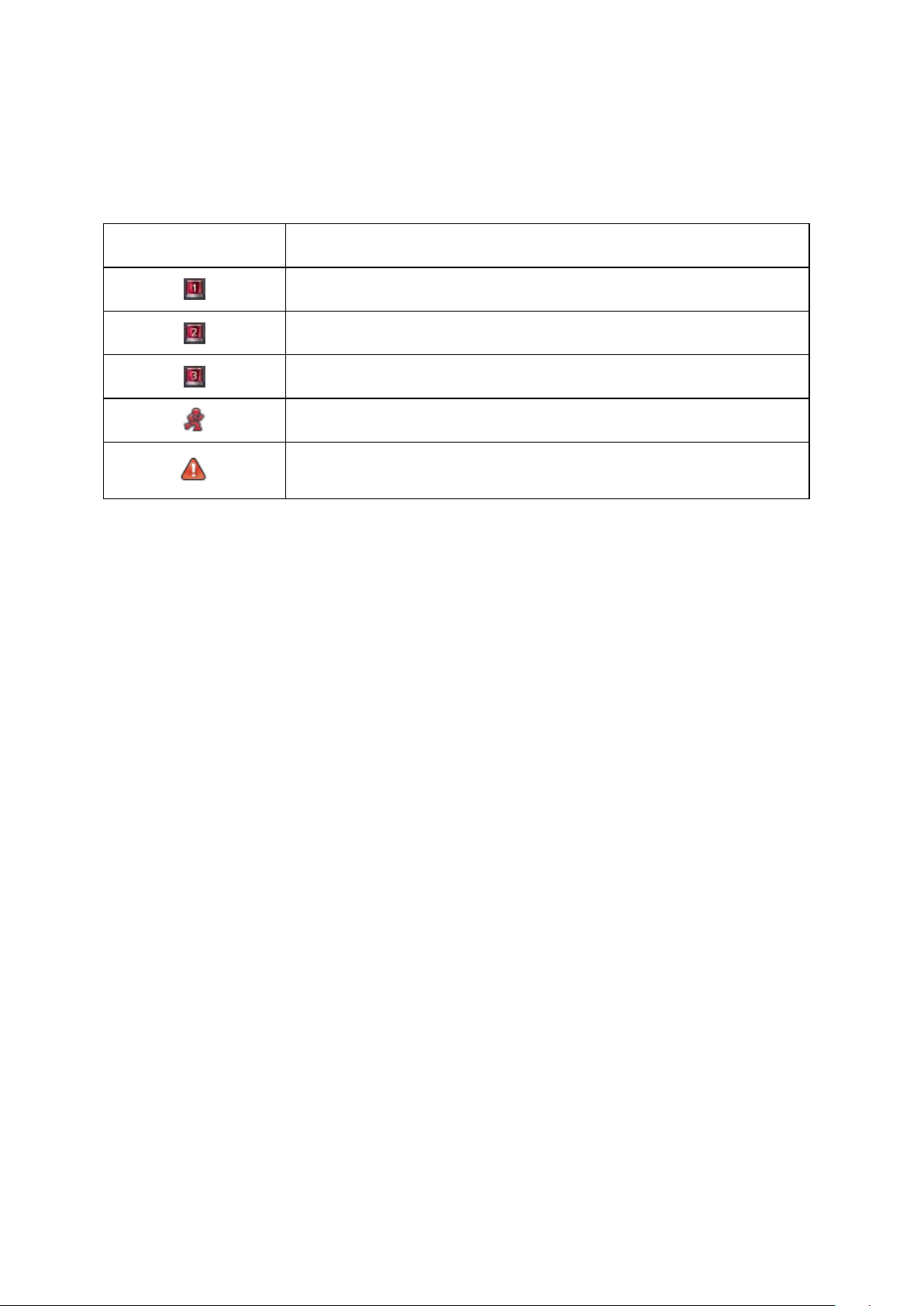
95
Иконка
Описание
Обнаружение движущегося объекта
Синхронизация сигнала тревоги с 1 IP камеры
Синхронизация сигнала тревоги с 2 IP камеры
Синхронизация сигнала тревоги с 3 IP камеры
Зафиксировано не идентифицированное событие
Тип события, фиксированного IP камерой, может быть идентифицирован по иконке камеры на
электронной карте.
Page 96

96
4.4 Удаленный мониторинг из QNAP Surveillance Client for Windows
1. После установки QNAP Surveillance Client for Windows, нажмите Старт → Все программы → QNAP →
Слежение → Клиент слежения, чтобы открыть QNAP Surveillance Client for Windows.
2. Будет отображено следующее окно.
3. Введите IP адрес/порт, имя пользователя и пароль для входа на NVR.
4. Все функции мониторинга QNAP Surveillance Client for Windows похожи на функции интерфейса
браузера. Пожалуйста, смотрите другие секции этой главы.
Page 97

97
Глава 5. Проигрывание видео файлов
Используйте Google Chrome, Mozilla Firefox, или Microsoft Internet Explorer и QNAP Surveillance Client для
проигрывания записанных файлов NVR.
1. Для проигрывания записанных файлов с помощью Internet Explorer, please add the NVR IP address
to the list of trusted sites. While accessing NVR via IE, it will be prompted to install the ActiveX add-on.
2. Чтобы воспроизвести записанные файлы с помощью Google Chrome, Mozilla Firefox или QNAP
Surveillance Client на Windows ПК, please visit http://www.qnapsecurity.com/download.asp to download and
install QNAP Surveillance Client for Windows.
3. Чтобы просмотреть видео на Mac, please visit http://www.qnapsecurity.com/download.asp to
download and install QNAP Surveillance Client for Mac.
Page 98

98
5.1 Страница воспроизведения
1. Нажмите на кнопку воспроизведения на странице мониторинга или на странице системного
администратора.
2. Будет отображена страница воспроизведения. Вы можете осуществлять поиск и проигрывание
видео файлов на серверах NVR. Для возврата на страницу мониторинга, нажмите . Для
входа на страницу системного администратора, нажмите .
Примечание: Для воспроизведения видео требуются права доступа к IP камерам для просмотра и
проигрывания видео. Пожалуйста, смотрите главу 6.5 для правильной настройки доступа.
Page 99

99
Иконки
Описание
Задайте функции, такие как режим проигрывания, настройки
моментального снимка и цифровой водяной знак.
Режим мульти просмотра (вплоть до 16-ти видового режима)
Конвертировать видео файлы на NVR в AVI файлы
Аудио (дополнительно): Включить/выключить аудио поддержку
Сделать моментальный снимок видео
Поиск записанных файлов с помощью IVA
Последний временной интервал
Повысить интервал разметки на временной линии
Понизить интервал разметки на временной линии
Следующая таблица состоит из иконок и их описаний на странице воспроизведения.
Page 100

100
Следующий временной интервал
Когда цифровой зум включен ( ), Вы можете нажать
для использования функции цифрового зума.
Стоп
/
Воспроизведение/остановка видео файл
Предыдущий кадр
Следующий кадр
Возобновить проигрывание
Проиграть видео со скоростью 1/16x, 1/8x, 1/4x, 1/2x, 1x, 2x, 4x, 8x, 16x
Контроль всех просмотров: Контроль настроек воспроизведения из всех
окон воспроизведения
